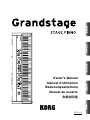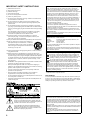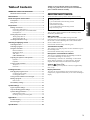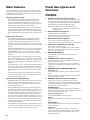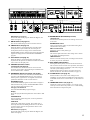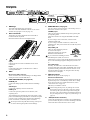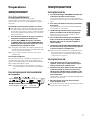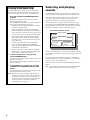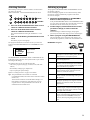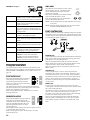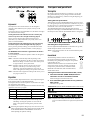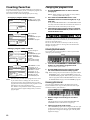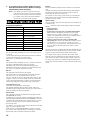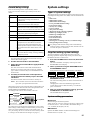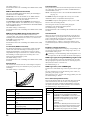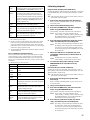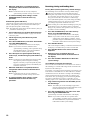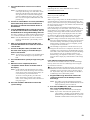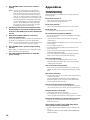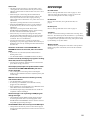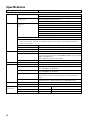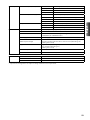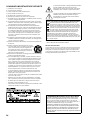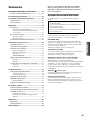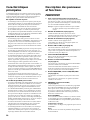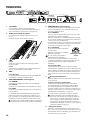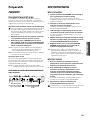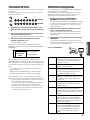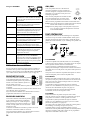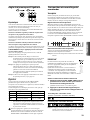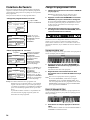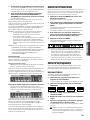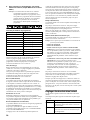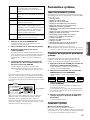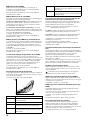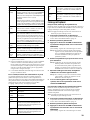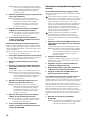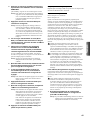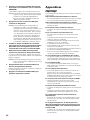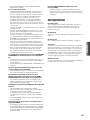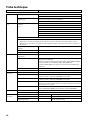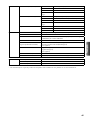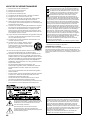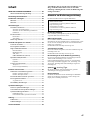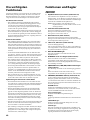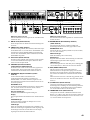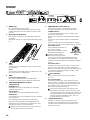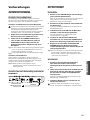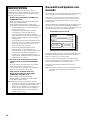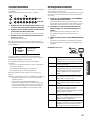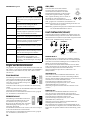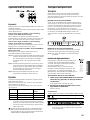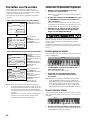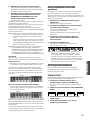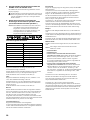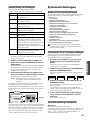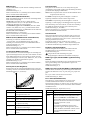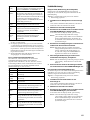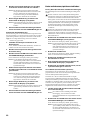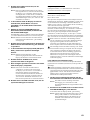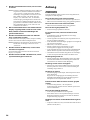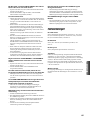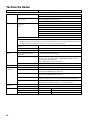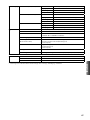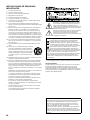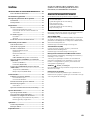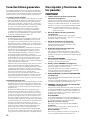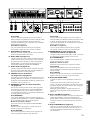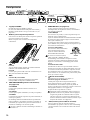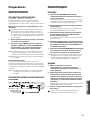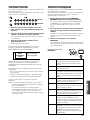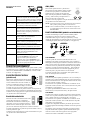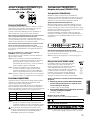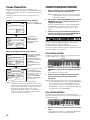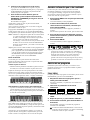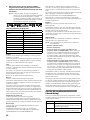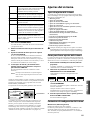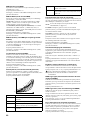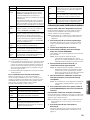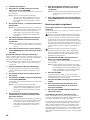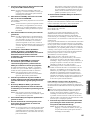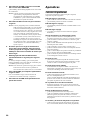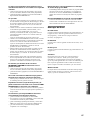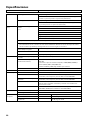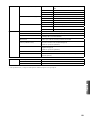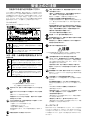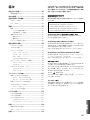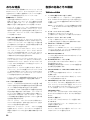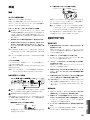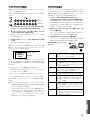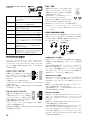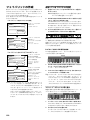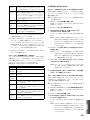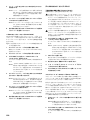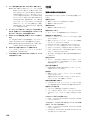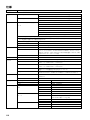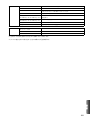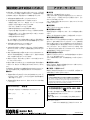Korg Grandstage Bedienungsanleitung
- Kategorie
- Zusätzliche Musikausrüstung
- Typ
- Bedienungsanleitung
Seite wird geladen ...
Seite wird geladen ...
Seite wird geladen ...
Seite wird geladen ...
Seite wird geladen ...
Seite wird geladen ...
Seite wird geladen ...
Seite wird geladen ...
Seite wird geladen ...
Seite wird geladen ...
Seite wird geladen ...
Seite wird geladen ...
Seite wird geladen ...
Seite wird geladen ...
Seite wird geladen ...
Seite wird geladen ...
Seite wird geladen ...
Seite wird geladen ...
Seite wird geladen ...
Seite wird geladen ...
Seite wird geladen ...
Seite wird geladen ...
Seite wird geladen ...
Seite wird geladen ...
Seite wird geladen ...
Seite wird geladen ...
Seite wird geladen ...
Seite wird geladen ...
Seite wird geladen ...
Seite wird geladen ...
Seite wird geladen ...
Seite wird geladen ...
Seite wird geladen ...
Seite wird geladen ...
Seite wird geladen ...
Seite wird geladen ...
Seite wird geladen ...
Seite wird geladen ...
Seite wird geladen ...
Seite wird geladen ...
Seite wird geladen ...
Seite wird geladen ...
Seite wird geladen ...
Seite wird geladen ...
Seite wird geladen ...

46
WICHTIGE SICHERHEITSHINWEISE
1) Bitte lesen Sie sich die Hinweise durch.
2)
Be
wahren Sie diese Hinweise auf.
3)
Be
folgen Sie alle Warnungen.
4)
Fü
hren Sie alle Anweisungen aus.
5)
Ve
rwenden Sie das Gerät niemals in der Nähe von Wasser.
6)
Re
inigen Sie es nur mit einem trockenen Tuch.
7)
Ve
rsperren Sie niemals die Lüftungsschlitze. Stellen Sie das
Gerät nur den Herstelleranweisungen entsprechend auf.
8)
St
ellen Sie das Gerät niemals in die Nähe von Wärmequellen
wie Heizkörper, Öfen bzw. Geräte (darunter auch Verstärker), die
ausgesprochen heiß werden.
9) Versuchen Sie niemals, die Erdung des Netzkabels zu umgehen.
Ein polarisierter (englischer) Stecker weist zwei unterschiedlich
breite Stifte auf. Ein geerdeter Stecker ist hingegen mit drei
Stiften versehen. Der Erdungsstift dient Ihrer Sicherheit. Wenn
der beiliegende Stecker nicht in Ihre Steckdose passt, bitten Sie
einen Elektriker, diese zu ersetzen.
10)
So
rgen Sie dafür, dass das Netzkabel nicht gequetscht wird (was
vor allem in der Nähe des Steckers passieren kann) und dass
man nicht darüber stolpern kann.
11) Verwenden Sie nur Halter und Ständer, die ausdrücklich vom
Hersteller empfohlen werden.
12)
Ve
rwenden Sie nur Wagen, Ständer, Halterun-
gen usw., die vom Hersteller vertrieben oder
empfohlen werden. Bei Verwendung eines Wa-
gens ist darauf zu achten, dass er während des
Transports nicht umkippt.
13)
Lö
sen Sie im Falle eines Gewitters oder wenn das Gerät längere
Zeit nicht verwendet werden soll, den Netzanschluss.
14) Überlassen Sie alle Wartungsarbeiten einem qualizierten und
befugten Techniker. Das ist z. B. notwendig, wenn das Produkt
Schäden aufweist (z. B. beschädigtes Netzkabel, Eintritt von Flüs
-
sigkeit oder Fremdkörpern, wenn das Gerät im Regen gestanden
hat), sich nicht erwartungsgemäß verhält oder hingefallen ist.
• WARNUNG—Dieses Gerät darf nur an eine geerdete Steckdose
angeschlossen werden.
•
Ei
n netzgespeistes Gerät darf niemals Regen- oder
Wassertropfen ausgesetzt werden. Außerdem darf man keine
Flüssigkeitsbehälter wie Vasen, Gläser usw. auf das Gerät
stellen.
•
Au
ch nach dem Ausschalten bleibt die Netzverbindung dieses
Gerätes bestehen.
•
So
rgen Sie dafür, dass man den Netzstecker jederzeit problemlos
erreichen kann. Stellen Sie das Gerät niemals weit von der
Steckdose/Anschlussleiste entfernt auf.
•
Di
eses Gerät darf sich während des Betriebs nicht in einem
geschlossenen Behälter/einem Flightcase benden.
•
Ei
n hoher Schalldruck kann bei Verwendung von Ohrhörern bzw.
eines Kopfhörers zu einem bleibenden Hörschaden führen.
Der als Pfeil dargestellte Blitz in einem Dreieck weist den
Anwender auf nicht isolierte, „gefährliche Spannungen“ im
Geräteinneren hin, die so stark sein können, dass sie
einen Stromschlag verursachen.
Das Ausrufezeichen in einem Dreieck weist den
Anwender darauf hin, dass zum Lieferumfang des
Gerätes wichtige Bedienund Wartungshinweise (eventuell
Reparaturhinweise) gehören.
Hinweis zur Entsorgung (Nur EU)
Wenn Sie das Symbol mit der „durchgekreuzten Mülltonne“
auf Ihrem Produkt, der dazugehörigen Bedienungsanleitung,
der Batterie oder dem Batteriefach sehen, müssen Sie das
Produkt in der vorgeschriebenen Art und Weise entsorgen.
Dies bedeutet, dass dieses Produkt mit elektrischen und
elektronischen Komponenten nicht mit dem normalen
Hausmüll entsorgt werden darf. Für Produkte dieser Art
existiert ein separates, gesetzlich festgelegtes Entsorgungssystem.
Gebrauchte elektrische und elektronische Geräte müssen separat
entsorgt werden, um ein umweltgerechtes Recycling sicherzustellen.
Diese Produkte müssen bei benannten Sammelstellen abgegeben
werden. Die Entsorgung ist für den Endverbraucher kostenfrei! Bitte
erkundigen sie sich bei ihrer zuständigen Behörde, wo sie diese
Produkte zur fachgerechten Entsorgung abgeben können. Falls ihr
Produkt mit Batterien oder Akkumulatoren ausgerüstet ist, müssen
sie diese vor Abgabe des Produktes entfernen und separat entsorgen
(siehe oben). Die Abgabe dieses Produktes bei einer zuständigen
Stelle hilft ihnen, dass das Produkt umweltgerecht entsorgt wird.
Damit leisten sie persönlich einen nicht unerheblichen Beitrag zum
Schutz der Umwelt und der menschlichen Gesundheit vor möglichen
negativen Effekten durch unsachgemäße Entsorgung von Müll.
Batterien oder Akkus, die Schadstoffe enthalten, sind auch mit dem
Symbol einer durchgekreuzten Mülltonne gekennzeichnet.
In der Nähe zum Mülltonnensymbol bendet sich die chemische
Bezeichnung des Schadstoffes.
Cd oder NiCd steht für Cadmium, Pb für Blei und Hg für Quecksilber.
*
Al
le Produkt- und Firmennamen sind Warenzeichen oder eingetragene
Warenzeichen der betreffenden Eigentümer.
Handhabung von Daten
Bei falschen oder unsachgemäßen Bedienvorgängen könnte der interne
Speicherinhalt gelöscht werden. Daher raten wir, wichtige Daten auch
immer auf einem USB-Datenträger o.ä. Datenträger zu archivieren. Korg
haftet nicht für Schäden, die sich aus dem Verlust irgendwelcher Daten
ergeben.
WICHTIGER HINWEIS FÜR KUNDEN
Dieses Produkt wurde unter strenger Beachtung von Spezikationen
und Spannungsanforderungen hergestellt, die im Bestimmungsland
gelten. Wenn Sie dieses Produkt über das Internet, per Postversand
und/oder mit telefonischer Bestellung gekauft haben, müssen Sie
bestätigen, dass dieses Produkt für Ihr Wohngebiet ausgelegt ist.
WARNUNG: Verwendung dieses Produkts in einem anderen Land als
dem, für das es bestimmt ist, verwendet wird, kann gefährlich sein und
die Garantie des Herstellers oder Importeurs hinfällig lassen werden.
Bitte bewahren Sie diese Quittung als
Kaufbeleg auf, da andernfalls das Produkt von der Garantie des
Herstellers oder Importeurs ausgeschlossen werden kann.

47
Vielen Dank, dass Sie sich für einen Grandstage von
Korg ntschieden haben. Bitte lesen Sie sich diese
Anleitung vollstädig durch, um bei der Bedienung alles
richtig zu machen.
Hinweise zur Bedienungsanleitung
Für dieses Produkt existieren folgende Dokumente:
• Bedienungsanleitung (die halten Sie gerade in der Hand)
•
MIDI-Leitfaden (PDF)
(als Download von der Kor
g-Website erhältlich
http://www.korg.com)
• Sound Name List (PDF)
(als Download von der Korg-Website erhältlich
http://www.korg.com)
Bedienungsanleitung
Hier werden die grundlegenden Aspekte des Grandstage
vorgestellt. Bitte lesen Sie diese zuerst.
MIDI-Leitfaden (PDF)
Diese Leitfaden erklärt die MIDI-Nachrichten und anderen
Informationen, die das Grandstage 88/73 verarbeiten kann. Lesen
Sie ihn, um das Grandstage 88/73 mit externen MIDI-Geräten,
DAWs usw. zu betreiben.
Das Handbuch steht unter http://www.korg.com.
Sound Name List (PDF)
Diese Liste zählt die Programme, Favoriten und Demosongs des
Grandstage 88/73 auf.
Das Handbuch steht unter http://www.korg.com.
Beschreibungen in dieser Bedienungsanleitung
Es gibt zwei Grandstage-Modelle, das Grandstage 88 mit 88
Tasten und das Grandstage 73 mit 73 Tasten.
In dieser Bedienungsanleitung sprechen wir vereinfachend
und solange nicht anders angegeben vom „Grandstage“ oder
„Keyboard“. Die Diagramme und Abbildungen zeigen den
Grandstage 88.
Symbole ,
Anmerkung
,
Tipps
Mit diesen Symbolen sind Vorsichtshinweise, generelle
Anmerkungen und Tipps gekennzeichnet.
Displayanzeigen
Die Werte der Parameter auf den Abbildungen im Handbuch
dienen nur als Beispiele und können von den Anzeigen im
Display Ihres Grandstage abweichen.
Inhalt
WICHTIGE SICHERHEITSHINWEISE --------------------- 46
Hinweise zur Bedienungsanleitung ------------------------- 47
Die wichtigsten Funktionen ------------------------------ 48
Funktionen und Regler
------------------------------------ 48
Oberseite ----------------------------------------------------------- 48
Rückseite
----------------------------------------------------------- 50
Vorbereitungen---------------------------------------------- 51
Anschlüsse vornehmen ----------------------------------------- 51
Anschluss von Audiogeräten
------------------------------- 51
A
nschluss des im Lieferumfang enthaltenen
Netzkabels
------------------------------------------------------ 51
Ein-/A
usschalten
-------------------------------------------------- 51
Einschalt
en ------------------------------------------------------ 51
Ausschalten
---------------------------------------------------- 51
Demosongs anhör
en
-------------------------------------------- 52
Auswahl und Spielen von Sounds ---------------------- 52
Favoriten auswählen -------------------------------------------- 53
Ein Programm auswählen
-------------------------------------- 53
R
egler und Bedienelemente
---------------------------------- 54
P
itch Bend-Rad ------------------------------------------------- 54
Modulationsrad
------------------------------------------------ 54
SW1, SW2
-------------------------------------------------------- 54
FOOT CONTROLLERS (PEDALE)
---------------------------- 54
D
ynamik und EQ einstellen
----------------------------------- 55
D
ynamics -------------------------------------------------------- 55
Equalizer
--------------------------------------------------------- 55
T
ranspose und panel lock
-------------------------------------- 55
T
ranspose-------------------------------------------------------- 55
Panel Lock (Sperrfunktion)---------------------------------- 55
Erstellen von Favoriten ------------------------------------ 56
Ändern der verwendeten Programme --------------------- 56
Erstellen gelayerter Sounds
-------------------------------- 56
Erst
ellen von Split-Sounds
---------------------------------- 56
Einen bearbeit
eten Favoriten speichern ------------------- 57
Ein Programm bearbeiten
------------------------------------- 57
S
o gehen Sie vor
----------------------------------------------- 57
R
everb/Delay-Einstellungen
---------------------------------- 59
Systemeinstellungen--------------------------------------- 59
Arten von Systemeinstellungen------------------------------ 59
So bearbeiten Sie die Systemeinstellungen
-------------- 59
S
ystemeinstellungs-Parameter ------------------------------- 59
Pedalkalibrierung
--------------------------------------------- 61
Da
ten zurücksetzen, speichern und laden.
------------- 62
Anhang --------------------------------------------------------- 64
Fehlersuche -------------------------------------------------------- 64
Fehlermeldungen ------------------------------------------------ 65
Technische Daten ------------------------------------------- 66

48
Die wichtigsten
Funktionen
Das Korg Grandstage ist ein eigens für die Verwendung auf der
Bühne konzipiertes digitales Piano, das neben einer intuitiven
Benutzerschnittstelle eine Vielfalt von Sounds bietet, darunter
einige der derzeit besten Akustikpiano und E-Piano-Sounds.
Die besten Piano-Sounds
• Das Grandstage bietet fünf weltberühmte Flügel-Sounds.
Ein spezieller SGX-2 Akustikpiano-Klanggenerator erzeugt
sowohl zarte als auch kraftvolle und ausdrucksstarke Pia-
no-Sounds mit großen, nicht geloopten Wellenform-Samples
in Stereo über die gesamte Tastatur.
•
Das Grandstage bietet zudem V
intage-E-Piano-Sounds sechs
klassischer Modelle. Der spezielle EP-1 E-Piano-Klanggene-
rator verwirklicht die großartigen Sounds berühmter E-Pianos
mit ihren natürlichen Klangvariationen, sorgfältig emulierten
Effekten, Lautsprechern usw.
Große Sound-Vielfalt
• Das Grandstage bietet 500 Sounds, die in die beiden Sektio-
nen KEYBOARDS und ENSEMBLE unterteilt sind. Inner-
halb jeder Sektion können Sie durch Auswahl einer Kategorie
und Variation einfach und schnell ihren Sound aussuchen und
direkt loslegen. Die Bezeichnungen der Sounds werden auf
einem gut lesbaren EL-Display angezeigt (EL=Elektrolumi-
neszenz).
•
Im Abschnitt KEYBOARDS haben Sie die
Wahl unter Flü-
gel-, Klavier-, E-Piano-, Clavinet- und Orgel-Sounds. Die EN-
SEMBLE-Sektion bietet Ihnen diverse bei Auftritten übliche
Sounds wie Streicher, Bläser, Synthesizer und Glocken.
•
Das Grandstage bietet sieben erstklassige Klangsynthese-En-
gines, darunter SGX-2 (Akustikpiano), EP-1 (E-Piano), CX-3
(Tonrad-Or
gel); VOX-Orgel, kompakte elektrische Orgel,
AL-1 (analog Modeling) und HD-1 (PCM-Klangerzeuger).
•
Eine leistungsstarke Effektsektion steht ebenfalls zur
Verfü-
gung. Für jeden Sound ist bereits der optimale Effekt vor-
eingestellt, z. B. Standardeffekte wie Phaser und Chorus für
E-Piano. In der REVERB/DELAY-Sektion können Reverb
und Delay schnell und einfach eingestellt werden.
•
Das gilt auch für die Layer- und Split-Funktionen. Die eine
überlagert zwei Sounds; die andere ermöglicht, zwei Sounds
auf der linken und rechten Seite der
Tastatur zu spielen.
Optimierung für den Einsatz auf der Bühne
• Die FAVORITE-Tasten benden sich in der Mitte der Ober-
seite. Mit diesen 16 Tasten können über Tastenkombinationen
64 Sounds oder Einstellungen registriert und auf der Bühne
umgehend aufgerufen werden.
•
Mit dem DYNAMICS-Regler kann die Anschlagdynamik
der
Tastatur (die Reaktion auf die Kraft, mit der die Tasten
gespielt werden) umgehend geändert werden. So können Sie
das Feeling des Instruments personalisieren und an den erfor-
derlichen Stil (wie Soli, Ensembles, Bands) sowie den Song
anpassen. In der EQUALIZER-Sektion können Sie schnell
und einfach den Klang bearbeiten und den akustischen Bege-
benheiten vor Ort anpassen.
• Smooth Sound Transition (SST) eliminiert Klangausfälle beim
Wechsel in einen anderen Sound und ermöglicht ein natürli-
ches Umschalten von Sounds und Effekten.
• Das Grandstage verfügt über eine RH3-Tastatur (Real Weigh-
ted Hammer Action 3). Diese Tastatur vermittelt Ihnen das
Spielgefühl eines echten Flügels und ermöglicht das Spielen
stark nuancierter, sanfter Passagen.
Funktionen und Regler
Oberseite
1. Kopfhörerbuchse (vorne links) (Siehe Seite51)
Zum Anschluss eines Kopfhörers mit φ6.3 mm Stereo-
Klinkenstecker. An der Buchse liegt dasselbe Signal wie am
AUDIO OUTPUT an. Mit dem MASTER VOLUME-Regler
stellen Sie die Lautstärke des Kopfhörers ein.
Hinweis:
Beim Anschluss eines Kopfhörers an die
Kopfhörerbuchse wird der AUDIO OUTPUT nicht
stumm geschaltet.
2. Pitch Bend-Rad (Siehe Seite54)
Steuert die Tonhöhe der gespielten Noten.
Bewegen Sie das Rad nach oben, steigt die Tonhöhe,
bewegen Sie es nach unten, sinkt sie.
3. Modulationsrad (Siehe Seite54)
Steuert den einem Sound zugewiesenen Vibrato-Effekt.
Bewegen Sie das Rad nach oben,wird der für den jeweiligen
Sound eingestellte Effekt zugewiesen.
4. SW1-Taste, SW2-Taste (Siehe Seite54)
Tasten zur Klangregulierung
SW1 reguliert den Klang, SW2 vor allem, ob der Effekt ein-
oder ausgeschaltet ist. Die regulierbaren Funktionen werden
für jeden Sound effektiv eingestellt.
5. MASTER VOLUME-Regler
Regelt die Lautstärke von AUDIO OUTPUT und
Kopfhörerbuchse.
6. DYNAMICS-Taste und -Regler (Siehe Seite55)
Durch einen Druck auf die Taste wird DYNAMICS
eingeschaltet und der Regler aktiviert (Taste leuchtet).
Damit können Sie die Anschlagempndlichkeit der Tastatur
des Grandstage einstellen.
7. EQUALIZER Taste, LOW, MID, HIGH Schieberegler
(Siehe Seite55)
Drei-Band-EQ, der direkt vor den Audioausgang geschaltet
ist.
Durch einen Druck auf die Taste werden der EQ
eingeschaltet und die Schieberegler aktiviert (Taste leuchtet).
8. ENSEMBLE (ENSEMBLE-Sektion) (Siehe Seite53)
In dieser Sektion können Programme der ENSEMBLE-
Kategorie gewählt und bearbeitet werden, also die Sounds
von Instrumenten ohne Tasten wie Streicher und Bläser. Die
hier bearbeiteten Programme und Parameter können Sie als
Favoriten speichern.
ENSEMBLE-Taste
Schaltet die ENSEMBLE-Programme ein (On/Taste
leuchtet) bzw. aus (Off/Taste erlischt). Ist die Taste auf off,
sind die ENSEMBLE-Sounds nicht zu hören.
Kategoriewahl-Regler
Wählt die ENSEMBLE-Programm-Kategorie
Display
Zeigt Programmname und Parameterwerte im Editiermodus
an.
VARIATION-Regler
Wählt Programme innerhalb der Kategorien sowie die
Parameter im Editiermodus.
LEVEL-Regler
Regelt die Lautstärke des Programms Die Lautstärke wird
durch die um den Regler angebrachten LEDs angezeigt. Mit
diesem Regler stellen Sie auch die Werte der im Display
angezeigten Parameter im Editiermodus ein.

49
EDIT-Taste (Siehe Seite57)
Ruft den Editiermodus fürs Programm auf. Im Editiermodus
leuchtet die Taste.
9. WRITE-Taste (Siehe Seite57)
Dient zum Speichern der aktuellen Sound-Einstellungen als
Favoriten.
10. SWAP-Taste (Siehe Seite57)
Wird diese Taste gedrückt (Taste leuchtet) während der Split-
Sound-Modus aktiv ist, wird die untere Tastaturhälfte (tiefer
Notenbereich) mit dem KEYBOARDS-Programm belegt
und die obere Tastaturhälfte (hoher Notenbereich) mit dem
ENSEMBLE-Programm.
11. SPLIT-Taste (Siehe Seite56)
Wird diese Taste gedrückt (Taste leuchtet) wird die Tastatur
in zwei unterschiedliche Sounds geteilt. Mit dieser Taste
setzen Sie auch den Split-Punkt.
12. FAVORITE (Favoriten-Sektion)
(Siehe Seite52) (Siehe Seite56)
Sie können einen von bis zu 64 als Favoriten gespeicherte
Sounds wählen. Die Favoritenwahl erfolgt schnell und
einfach durch die Kombination der Tasten A-H und 1-8.
13. KEYBOARDS (Keyboard-Sektion) (Siehe
Seite53)
In dieser Sektion wählen und bearbeiten Sie
Tasteninstrumenten-Programme in der Kategorie
KEYBOARDS, z. b. Pianos, E-Pianos, Orgeln usw. Die
hier bearbeiteten Programme und Parameter können Sie als
Favoriten speichern.
KEYBOARDS-Taste
Schaltet die KEYBOARDS-Programme ein (Taste leuchtet)
bzw. aus (Taste erlischt). Ist die Taste auf off, sind die
KEYBOARDS-Sounds nicht zu hören.
Kategoriewahl-Regler
Wählt die KEYBOARDS-Programm-Kategorie
Display
Zeigt Programmname und Parameterwerte im Editiermodus
an.
VARIATION-Regler
Wählt Programme innerhalb der Kategorien sowie die
Parameter im Editiermodus.
LEVEL-Regler
Regelt die Lautstärke des Programms Die Lautstärke wird
durch die um den Regler angebrachten LEDs angezeigt. Mit
diesem Regler stellen Sie auch die Werte der im Display
angezeigten Parameter im Editiermodus ein.
EDIT-Taste (Siehe Seite57)
Ruft den Editiermodus fürs Programm auf. Im Editiermodus
leuchtet die Taste.
14. REVERB/DELAY (Reverb/Delay-Sektion)
(Siehe Seite59)
Zum Einstellen der Reverb- und Delay-Effekte Die
Einstellungen können als Favoriten gespeichert werden.
REVERB/DELAY-Taste
Schaltet die Reverb- und Delay-Effekte ein (Taste leuchtet)
bzw. aus (Taste erlischt).
Eektwahl-Regler
Wählt den Effekttyp Reverb oder Delay.
DEPTH-Regler
Regelt die Tiefe des Effekts. Die Einstellung wird durch die
um den Regler angebrachten LEDs angezeigt.
TIME-TAP-Taste
Zur Einstellung der Reverb- oder Delayzeit in Abhängigkeit
von den Intervallen, in denen Sie die TAP-Taste drücken.
15. EXIT (PANEL LOCK)-Taste
Mit dieser Taste wird die Exit-Funktion aktiviert.
Dadurch können Sie den Speichervorgang eines Favoriten
abbrechen, aber auch die Panel-Lock-Funktion aufheben,
den on-Status der EDIT-Taste und SYSTEM-Taste ändern
usw.
Halten Sie diese Taste etwa 1 Sekunde lang gedrückt, um die
Panel-Lock-Funktion zu aktivieren. Die Taste blinkt (Siehe
Seite 55).
16. SYSTEM-Taste (Siehe Seite59)
Über diese Taste haben Sie Zugriff auf die allgemeinen
Einstellungen des Grandstage wie Feinstimmung, MIDI, die
Kontroll-Funktion, die Wiederherstellung der Sounddaten
usw. Ist die Funktion aktiviert, blinkt die Taste.
17. TRANSPOSE-Taste (Siehe Seite55)
Transponiert die Tonhöhe in Halbtonschritten über einen
Bereich von 1 Oktave nach oben oder nach unten. Halten Sie
diese Taste gedrückt und drücken Sie eine der Tasten C3 bis
C5, um die Tonhöhe zu transponieren .
32
4 5 6 7 8 9
12
13
14
1
10
11
15
16
17

50
6. AUDIO OUTPUT: (Siehe Seite51)
Buchsen zum Anschluss von Aktivmonitoren, Stereo-
Verstärkern, Mischpulten oder Mehrspur-Recordern.
L/MONO, R-Buchse
6,3 mm TS-Klinkenbuchsen zur Audio-Ausgabe (nicht
symmetrisch, Spitze-Hülle).
Regeln Sie die Lautstärke mit dem MASTER-VOLUME-
Regler.
Für den Stereo-Betrieb beide L/MONO- und R-Buchsen
belegen.
Für den Mono-Betrieb nur die L/MONO-Buchse belegen.
Diese Buchse wird für Geräte mit Mono-Eingang verwendet.
LEFT, RIGHT-Buchse
XLS (symmetrische) Buchsen als
Stereo Audio Ausgang
Regeln Sie die Lautstärke mit dem
MASTER-VOLUME-Regler.
Achten Sie darauf, dass die
Phantomspeisung ausgeschaltet
ist, bevor Sie die LEFT- und RIGHT-Buchsen (XLR)
des Grandstage an ein Mischpult oder ähnliches Gerät
anschließen. Andernfalls könnte das Grandstage beschädigt
werden.
LIFT - GND-Schalter
Normalerweise wird die Position GND verwendet. In der
Position LIFT, wird die Masse der LEFT- und RIGHT-
Buchsen von der Gerätemasse getrennt. Falls Masseschleifen
usw. auftreten, stellen sie den Schalter auf LIFT, um das
Rauschen zu unterdrücken.
7. (Einschalttaste)
Hiermit schalten Sie das Gerät ein und aus (Siehe
Seite
51).
Ener
giesparfunktion
Nach einer bestimmten Zeit, in der das Keyboard nicht
bedient worden ist, schaltet sich das Gerät automatisch aus.
Zum Ändern der eingestellten Zeit oder zum Deaktivieren
dieser Funktion, siehe „Auto Power Off“ auf Seite
60).
W
erksseitig sind 4 Stunden eingestellt.
Nach dem Ausschalten gehen nicht unter Favoriten
gespeicherte Einstellungen verloren. Stellen Sie sicher,
vor dem Ausschalten alle Einstellungen zu speichern, die
Sie behalten möchten. Die Systemeinstellungen werden
nach jeder Änderung beibehalten (siehe „Arten von
Systemeinstellungen“ auf Seite
59).
8. ~ACV (Netzanschluss)
Schließen Sie hier das beiliegende Netzkabel an. Wir
empfehlen, zuerst das Netzkabel mit dem Grandstage zu
verbinden und anschließend dessen Netzstecker in eine
Steckdose zu stecken.
GN
D
HO
T
COLD
Rückseite
1
3 4 5
6
7
8
2
1. KORG-Logo
Die LED des KORG-Logos leuchtet.
Die Farbe der LED-Beleuchtung kann eingestellt werden,
die Beleuchtung kann aber auch deaktiviert werden (Siehe
Seite
60).
2. Bohrungen für Notenpult
Bohrungen zur Montage des im Lieferumfang enthaltenen
Notenpults.
Bringen Sie das Pult wie in der folgenden Abbildung gezeigt
an.
Notenpult
3.
USB:
A-Port
Zum Anschluss von USB-Speichern wie z. B. einem USB-
Flash-Laufwerk.
B-Port
Zum Anschluss an den USB A-Port eines Windows-PC oder
Mac zum Austausch von MIDI-Daten.
4. MIDI:
IN-Anschluss, OUT-Anschluss
Über diese Anschlüsse kann das Grandstage MIDI-
Nachrichten mit einem externen MIDI-Gerät austauschen.
5. FOOT CONTROLLERS (Fusspedale)
(Siehe Seite54)
DAMPER-Buchse
Schließen Sie hier das im Lieferumfang des Grandstage
enthaltene Haltepedal an.
SWITCH-Buchse
Zum Anschluss eines separat erhältlichen Fußschalters.
PEDAL-Buchse
Zum Anschluss eines separat erhältlichen Expression-Pedals
oder Steuerpedals.
Das Grandstage erkennt automatisch die Polarität des
angeschlossenen Fußschalters oder Dämpferpedals. Die
Pedalposition beim Einschalten des Grandstage bzw. beim
Anschluss des Pedals wird als off betrachtet.
Drücken Sie beim Einschalten oder beim Anschluss an
das Grandstage das Pedal nicht herunter.

51
Ein-/Ausschalten
Einschalten
1. Drehen Sie den VOLUME-Regler des Grandstage
ganz nach links (Mindestwert).
Wenn Sie das Instrument an Aktivboxen usw. angeschlossen
haben, müssen Sie deren Pegel ebenfalls auf den
Mindestwert stellen und sie ausschalten.
2. Drücken Sie die Einschalttaste auf der Rückseite
des Grandstage.
Im Display der KEYBOARDS-Sektion erscheint kurz ein
Begrüßungsbildschirm.
3. Sobald die Tasten und LEDs auf der Oberseite
leuchten, ist das Grandstage spielbereit.
Nach dem Einschalten wird immer Bank A und
Favoritennummer 1 ausgewählt.
4. Schalten Sie alle Geräte wie Aktivboxen,
Verstärker usw., die Sie mit den AUDIO OUTPUT-
Buchsen des Grandstage verbunden haben, ein.
5. Regeln Sie die Lautstärke mit dem MASTER
VOLUME-Regler des Grandstage und den
entsprechenden Reglern der externen Geräte auf
einen geeigneten Wert.
Tipp:
Wenn eine bestimmte Zeit lang die Tastatur nicht gespielt
wird oder Regler und Tasten dieses Keyboards nicht
bedient werden, schaltet es sich automatisch aus. Siehe
„Auto Power Off“ auf Seite
60.
Ausschalten
1. Drehen Sie die Lautstärke Ihrer Aktivbox,
Ihres Stereoverstärkers oder externen
Wiedergabegeräts herab und schalten sie diese
aus.
2. Halten Sie die Einschalttaste an der Rückseite des
Grandstage mehrere Sekunden lang gedrückt,
bis alle Tasten und LEDs auf dem Bedienfeld
erloschen sind.
Im Display der KEYBOARDS-Sektion erscheint einige
Sekunden lang „POWER OFF“.
3. Sobald das Display erlischt, schaltet sich das
Gerät automatisch aus.
Ziehen Sie niemals das Netzkabel, bevor die Anzeige
erlischt. Sonst kann eine Fehlfunktion verursacht werden.
Vorbereitungen
Anschlüsse vornehmen
Anschluss von Audiogeräten
Das Grandstage verfügt über keine eigenen Lautsprecher.
Sie müssen es an ein Audiogerät anschließen, z. B. Aktivboxen
oder eine Stereoanlage, oder verwenden Sie Kopfhörer.
Anschluss von Aktivboxen oder eines Mischpults
An den Audio-Ausgängen dieses Keyboards liegt ein höherer
Signalpegel an als bei gewöhnlichen Home-Audiogeräten
wie CD-Playern. Deshalb können angeschlossene
Lautsprecher oder Audiogeräte durch zu hohe Lautstärken
beschädigt werden - also Vorsicht mit der Lautstärke!
1. Regeln Sie die Lautstärke aller angeschlossenen
Geräte herunter und schalten Sie sie aus.
2. Verbinden Sie die L/MONO und R-Buchsen
oder die LEFT und RIGHT-Buchsen (XLR) am
AUDIO OUTPUT dieses Keyboards mit den
Audio-Eingängen Ihrer Aktivboxen bzw. Ihres
Mischpults.
Tipp:
An den L/MONO und R-Buchsen liegen dieselben Signale
an wie an den LEFT- und RIGHT-Buchsen (XLR). Sie
können beide gleichzeitig verwenden.
Tipp:
Für den Mono-Betrieb nur die L/MONO-Buchse belegen.
Anschluss eines Kopfhörers
Zum Anschluss eines Kopfhörers mit φ6.3 mm Stereo-
Klinkenstecker. An der Buchse liegt dasselbe Signal wie am
AUDIO OUTPUT an. Mit dem MASTER VOLUME-Regler
stellen Sie die Lautstärke des Kopfhörers ein.
Hinweis:
Beim Anschluss eines Kopfhörers an die
Kopfhörerbuchse wird der AUDIO OUTPUT nicht
stumm geschaltet.
Anschluss des im Lieferumfang enthaltenen
Netzkabels
Schließen Sie den
Netzstecker an eine
Steckdose an.
Netzkabel

52
Demosongs anhören
Das Grandstage beinhaltet 16 Demosongs. Bei der
Wiedergabe des jeweiligen Sounds können Sie die dafür
typischen Sounds kennenlernen (siehe „demosong list“ im
Dokument „Sound Name List“).
1. Drücken Sie gleichzeitig die SYSTEM- und
TRANSPOSE-Taste.
Beide Tasten blinken und das Keyboard fährt in den
Demosong-Wiedergabemodus.
Die FAVORITE-Taste der Bank A blinkt und die
Wiedergabe des ersten Demosongs beginnt automatisch.
•
Jeder FA
VORITE-Taste ist einer der insgesamt 16
Demosongs zugewiesen.
•
Nach Ende von Song A
beginnt automatisch
die Wiedergabe von Song B. Während der
Songwiedergabe blinkt die jeweilige dem Song
zugewiesene Taste. Solange Sie das Grandstage nicht
bedienen, werden alle Demosongs hintereinander
wiedergegeben.
•
Die Programmnummer und der Soundname, die der
Demosong verwendet, werden im linken und rechten
Display angezeigt. So können Sie sehen, welche
Sounds der Demosong verwendet.
•
Im Demosong-Wieder
gabemodus sind alle
Funktionen außer der SYSTEM-Taste, der
TRANSPOSE-Taste, der 16 FAVORITE-Tasten und
dem MASTER VOLUME-Regler deaktiviert.
•
Sie können also weder Sounds wählen, noch die
diversen Regler und Bedienelemente wie Räder, SW
1/2 Haltepedal usw. bedienen.
2. Um einen anderen Demosong zu wählen,
drücken Sie die entsprechende FAVORITE-
Taste.
Die Taste blinkt und die Wiedergabe des gewählten
Demosongs beginnt mit dessen Anfang.
Um den Song erneut von Anfang an wiederzugeben,
drücken sie die blinkende Taste noch mal.
3. Zum Stoppen der Wiedergabe eines
Demosongs drücken Sie die SYSTEM-,
TRANSPOSE- oder EXIT-Taste.
Das Grandstage beendet den Demosong-
Wiedergabemodus und fährt in den unter Schritt 1
beschriebenen Zustand zurück.
Hinweis:
Geänderte Favoriten-Einstellungen, die nicht
gespeichert worden sind, werden nach dem Aufrufen
des Demosong-Wiedergabemodus zurückgesetzt.
Machen Sie es sich deshalb zur Gewohnheit, zuvor
alle Favoriten zu speichern, die Sie beibehalten
möchten und halten Sie sich hierbei an folgende
Schritte (Siehe Seite
57).
Auswahl und Spielen von
Sounds
Das Grandstage umfasst 500 in Kategorien unterteilte Programme
(siehe „program list“ im Dokument „Sound Name List“).
Jeder Sound, z. B. Piano, Streicher usw. wird als „Programm“
bezeichnet. Sie können einzelne Programme spielen oder zwei
Programme zum zusammenspielen überlagern (layern) oder
trennen (splitten).
Die Programme können direkt über die Wahl eine Kategorie und
Variation in den Sektionen KEYBOARDS und ENSEMBLE
aktiviert werden, aber auch als Favoriten gespeichert werden, um
sie während des Spielens schnell aufrufen zu können.
64 Favoriten von A1 bis H8
A1
Sound-Programme
Reverb/Delay-
Einstellungen
Layer/Split-
Einstellungen
PIANO 1
BASS 1
Sound-Programme
Favoriten beinhalten Programme, Informationen über Pegel und
Bearbeitung und können samt der Einstellungen von Reverb/
Delay, Layer/Split usw. gespeichert werden.
Die 64 Favoriten werden mithilfe der 16 FAVORITE-Tasten
ausgewählt (Bank-Tasten A-H und Nummer-Tasten 1-8; siehe
„favorite list“ im Dokument „Sound Name List“).
Einige Favoriten beinhalten empfohlene werksseitige
Einstellungen.
Tipp:
Favoritendaten können auf externen USB-Flash-Speichern
gespeichert und bei Bedarf ersetzt werden (Siehe
Seite
62).

53
Favoriten auswählen
Nach dem Einschalten wird immer Bank A und Favoritennummer
1 ausgewählt.
Die Bank A und FAVORITE-Taste Nummer 1 leuchten.
Bank
Nummer
1. Drücken Sie eine der nummerierten Tasten 1 bis 8,
um einen anderen Favoriten in Bank A aufzurufen.
2. Drücken Sie eine der Bank-Tasten A bis H, um eine
andere Favoriten-Bank aufzurufen.
Die gewählte Bank Taste leuchtet und die Tasten 1-8 blinken.
3. Drücken Sie eine der blinkenden nummerierten
Tasten von 1 bis 8.
Die gedrückte Taste leuchtet.
Die in dem aufgerufenen Favoriten gespeicherten Programm-
Informationen erscheinen im Display der Sektion KEYBOARDS
oder ENSEMBLE.
001
Grandstage
Piano
Programmnummer
Programmname
Je nach Einstellungen leuchten die Tasten KEYBOARDS,
ENSEMBLE, SPLIT oder SWAP, wenn Sie einen Favoriten mit
gelayerten oder gesplitteten Sounds spielen.
Die folgenden Einstellungen werden als Favoritendaten
gespeichert.
•
Ein oder zwei Programme (Kategorie, V
ariation, Pegel, Bear-
beitungsinformationen)
•
Einstellungen für Reverb/Delay (Typ,
Tiefe, Zeit)
•
Einstellungen für Layer oder Split (Split-Punkt)
Mehr hierzu nden Sie unter „Erstellen von Favoriten“ auf
Seite
56.
Tipp:
Die vorinstallierten Favoriten in den Bänken A-D enthalten
empfohlene Sounds (siehe „favorite list“ im Dokument
„Sound Name List“).
Die Favoriten in den Bänken E-H enthalten die
Standardeinstellungen. Mithilfe diese Bänke können Sie
schnell und einfach ihre eigenen Favoriten erzeugen und
speichern. Die vorinstallierten Favoriten können auch
bearbeitet und in den Bänken A-H gespeichert werden.
Ein Programm auswählen
Die Programme der Sektionen KEYBOARDS und ENSEMBLE
sind nach Kategorien gespeichert.
Am Grandstage werden Programme nicht direkt gewählt, sondern
erst ein Favorit und anschließend eines der darin gespeicherten
Programme.
1. Prüfen Sie, ob die KEYBOARDS- oder ENSEMBLE-
Tasten der Oberseite leuchten.
Falls nur eine dieser beiden Tasten leuchtet, kann sie nicht
ausgeschaltet werden. Schalten Sie beide Sektionen ein und
schalten Sie dann die Sektion aus, die Sie nicht brauchen.
2. Verwenden Sie den Kategoriewahl-Regler der
aktiven Sektion, um eine andere Kategorie zu
wählen.
Bei der Wahl einer anderen Kategorie wird das zuvor
ausgewählte Programm für diese Kategorie erneut
aufgerufen.
3. Wählen Sie Programm mit dem VARIATION-Regler
aus.
Die für die jeweilige Kategorie auswählbaren Programme
sind unter „program list“ im Dokument „Sound Name List“
aufgezählt.
KEYBOARDS-Kategorien
GRAND Flügel. Umfasst fünf weltweit anerkannte
Flügel-Sounds, darunter italienische, deutsche,
berliner, österreichische und japanische Flügel.
UPRIGHT Inklusive diverser Pianosounds, darunter zwei
verschiedene Klaviere.
EP RD Vintage E-Pianos mit Stimmgabel-Mechanik
Eine großartige Auswahl an Sounds, darunter
die der klassischen Modelle I, II, V und Dyno-
My-Piano (DMP) sowie der dazugehörigen
Eekte.
EP WL E-Pianos mit Metallzungen- und
Saitenmechanik. Darunter klassische Sounds
der Modelle 200, 200A, CP usw.
EP SYN Synthesizer-E-Piano. Bietet viele berühmte,
durch analoge und FM-Synthese erzeugte
Sounds.
CLAV Clavichord-Sounds. Darunter das klassische
D-Modell mit vier unterschiedlichen
Tonabnehmern und umfassender
Eektauswahl für abwechslungsreiche Sounds.
Umfasst auch ein Cembalo.
ORGAN Orgeln. Beinhaltet eine Tonrad-Orgel, eine
VOX-Transistor Orgel, eine kompakte Transistor
Orgel sowie drei Vintage-Orgel-Sounds, eine
Pfeifenorgel und ein Akkordeon.
ENSEMBLE Wählt die Programme der ENSEMBLE-Sektion.
Wählen Sie diese Option, um Programmen der
ENSEMBLE-Sektion zu verwenden, z. B. zum
Überlagern von Saiten und Synthie-Pad.

54
SW1, SW2
Sie können diese Tasten auch während
Sie spielen aktivieren oder deaktivieren,
um den Sound zu beeinussen. Die damit
beeinussbaren Funktionen werden für jeden
Sound jedes Programms effektiv eingestellt.
SW1 reguliert den Klang, SW2 vor allem, ob
der Effekt ein- oder ausgeschaltet ist.
Weitere Hinweise zu den Funktionen nden Sie
unter „program list“ im Dokument „Sound Name List“.
Hinweis:
Sie können die on und off-Einstellungen für SW1 und
SW2 als Favoriten speichern.
Hinweis:
Bei gesplitteten und gelayerten Sounds können Sie damit
nur die KEYBOARDS-Sektion steuern.
FOOT CONTROLLERS (PEDALE)
Sie können den Sound des Grandstage mit Pedalen steuern, die
an den Pedalbuchsen angeschlossen werden. Bitte beachten Sie,
dass Polarität und Verstellbereich jedes Pedals eingestellt werden
müssen (siehe „Pedalkalibrierung“ auf Seite
61).
DS-1H
PS-1, PS-3
EXP-2, XVP-10, XVP
-20
DAMPER-Buchse
Schließen Sie das im Lieferumfang des Grandstage enthaltene
Haltepedal (DS-1H) an. Damit können Sie wie beim Haltepedal
eines Klaviers die Saiten nachklingen lassen, nachdem Sie die
Hände von den Tasten genommen haben.
Bei Anschluss eines DS-1H Pedals funktioniert dies als Halb-
Pedal. Damit können Sie die Dämpfung der Piano und E-Piano-
Sound dieses Keyboards noch feiner kontrollieren.
Wird ein Fußschalter angeschlossen, funktioniert er als
Dämpferschalter.
SWITCH-Buchse
Zum Anschluss eines im Fachhandel erhältlichen PS-1, PS-3
oder anderen Fußschalters (nicht im Lieferumfang enthalten)
zum Ein- und Ausschalten. Damit können Sie zwischen Favoriten
umschalten sowie Sounds und Effekte steuern.
Die Funktionen der Fußschalter werden in den
Systemeinstellungen eingestellt (siehe „Foot - Switch
(Fußschalterfunktionen)“ auf Seite
61).
W
erksseitig eingestellt sind SW2-Taste der Oberseite on/off
(CC#81)
PEDAL-Buchse
Zum Anschluss im Fachhandel erhältlichen XVP-20 oder
XVP-10 Expression-/Volumenpedals oder eines EXP-2
Steuerpedals. Damit steuern Sie Gesamtlautstärke und Effekte.
Die Funktionen der Fußschalter werden in den
Systemeinstellungen eingestellt (siehe „Foot - Pedal
(Pedalfunktionen)“ auf Seite 60).
Werksseitig steuert dieses Pedal die Gesamtlautstärke des
Grandstage durch den Befehl (CC#11).
Bei vorinstallierten Programmen mit Pedal-Wah-Effekt ist das
Pedal automatisch so eingestellt, dass es den Wah-Effekt steuert.
Einige dieser Programme enthalten in Ihrer Bezeichnung „Pedal
Wah“.
ENSEMBLE-Kategorien
STRINGS Saiten, Pads und Chöre. Beinhaltet realistisch
klingenden Streicherensemble-Sounds und
optimal zum Layern geeignete Synthie-Pad
Sounds.
BRASS Blechblas- und Holzblasinstrumente.
Beinhaltet realistisch klingende Blech-
Bläsersätze und Blasinstrumente.
SYNTH Synthesizer-Sounds. Ein umfassendes
Sortiment von Standard-Sounds, darunter
vor allem polyphone Synthesizer Sounds wie
Glocken und abschwellende Sounds
LEAD Synthie-Lead-Sounds. Bietet zahlreiche Lead-
Sounds mono- und polyphoner Synthesizer.
BELL/GTR Glocken- und Gitarrensounds. Darunter
akustische Sounds, vor allem abschwellende,
mit einem Hammer gespielte Sounds.
BASS Bass. Bietet eine große Vielfalt an Bass-
Sounds, darunter Kontrabass, E-Bass, Synthie-
Bass usw.
SFX/HIT Soundeekte, kurze Orchester-Samples und
Schlaginstrumente. Bietet vielfältige Sounds
für einen abwechslungsreichen Auftritt.
KEYBOARDS Wählt die Programme der KEYBOARDS-
Sektion. Wählen Sie diese Option, um
Programmen der KEYBOARDS-Sektion zu
verwenden, z. B. zum Überlagern von Flügel
und E-Piano.
Regler und Bedienelemente
Für gesplittete oder gelayerte Sounds können Sie neben SW1 und
SW 2 Regler in jeder Sektion (KEYBOARDS oder ENSEMBLE)
aktivieren (on) oder deaktivieren (off), siehe „Other Controls“
auf Seite
58)
Pitch Bend-Rad
Durch Bewegen des Pitch Bend-Rads nach
oben und unten beeinussen Sie die Tonhöhe
der gespielten Noten. Bewegen Sie das Rad
nach oben, steigt die Tonhöhe, bewegen Sie
es nach unten, sinkt sie.
Nach dem Loslassen bewegt sich das Rad in die Mittelstellung
zurück.
Je nach Programm kann das Pitch Bend-Rad neben der Tonhöhe
auch andere Soundparameter steuern.
Weitere Hinweise zu den Funktionen nden Sie unter „program
list“ im Dokument „Sound Name List“.
Modulationsrad
Durch Bewegen des Modulationsrads nach
oben und unten beeinussen Sie die Tiefe
der Modulation des jeweiligen Sounds.
Bewegen Sie das Rad nach oben, wird mehr
Effekt hinzugefügt, bewegen Sie es ganz
nach unten, kein Effekt.
Das Modulationsrad bleibt in der Position, in die Sie es bewegen,
so dass der Effekt danach sich nicht ändert.
Weitere Hinweise zu den Funktionen nden Sie unter „program
list“ im Dokument „Sound Name List“.

55
Dynamik und EQ einstellen
Dynamics
Damit können Sie die Anschlagempndlichkeit der Tastatur des
Grandstage einstellen.
Durch einen Druck auf die Taste wird DYNAMICS eingeschaltet
und der Regler aktiviert.
Drehen Sie den Regler nach links, reagiert der Klang
weicher auf die Stärke Ihres Anschlags.
Dies ist hilfreich beim Spielen von Passagen mit hohen
Dynamikumfang von pianissimo (sehr leise) zu fortissimo (sehr
laut), z. B. als Solo-Piano aber auch im Gefüge einer Band.
Drehen Sie den Regler nach links, reagiert der Klang
heftiger auf die Stärke Ihres Anschlags.
Dies hilft, Ihren Sound in den Vordergrund zu stellen, wenn Sie
Backing Parts in einer Band oder ein Solo spielen.
Bendet sich der Regler in der Mitte, wird kein DYNAMICS-
Eekt angewendet.
Bei gelayerten und gesplitteten Sounds wirkt sich der
DYNAMICS-Effekt auf beide Sounds aus.
Hinweis:
Je nach Programm kann der Effekt unterschiedlich stark
ausfallen. Die Dynamik wirkt sich nicht auf Programme
aus, deren Sound bei unterschiedlichen Anschlägen
unverändert bleibt, z. B. Orgel oder einige Synthie
Sounds.
Hinweis:
Dynamik-Einstellungen können nicht in den Favoriten
gespeichert werden. Beim Einschalten des Grandstage
ist die Dynamik stets ausgeschaltet. Beim Einschalten
der DYNAMICS wird der der Position des Reglers
entsprechende Effekt angewendet.
Hinweis:
Der angewendete Effekt entspricht der jeweils
eingestellten Anschlagkurve (Siehe Seite
60).
Equalizer
Sie können die Klangcharakteristik mit drei EQ-Fadern LOW,
MID und HIGH einstellen.
Durch einen Druck auf die Taste werden der EQ eingeschaltet
und die Schieberegler aktiviert.
Der EQ wirkt sich auf alle Sounds gleich aus, egal ob Favorit
oder Programm.
Schieberegler Erläuterung Einstellbarer
Bereich
LOW Unterer Frequenzbereich –12 ~ 0 ~ +12dB
MID Mittlerer Frequenzbereich –12 ~ 0 ~ +12dB
HIGH Hoher Frequenzbereich –12 ~ 0 ~ +12dB
Hinweis:
Die EQ-Einstellungen können nicht in den Favoriten
gespeichert werden. Beim Einschalten des Grandstage
ist der EQ stets ausgeschaltet. Beim Einschalten des EQs
wird der der Position des Schieberegler entsprechende
Effekt angewendet.
Extreme EQ-Einstellungen können zu überhöhten Pegeln
führen, die die Audio-Wiedergabe verzerren. Drehen Sie
beim Einstellen des EQs die LEVEL-Regler der Sektionen
KEYBOARDS und ENSEMBLE herunter.
Transpose und panel lock
Transpose
Durch Ändern (Transponieren) der Tonhöhe in Halbtönen,
können Sie mit weniger schwarzen Tasten spielen oder in
anderen Stimmungen gestimmte Instrumente begleiten, ohne den
Fingersatz ändern zu müssen.
Einstellen der Transponierfunktion
Halten Sie die TRANSPOSE-Taste gedrückt und drücken Sie
eine der Tasten C3 bis B3, um die Tastatur in Halbtonschritten
nach unten zu transponieren, oder drücken Sie eine der Tasten
C
#
4 bis C5, um die Tastatur in Halbtonschritten nach oben zu
transponieren – in jeder Richtung bis zu einer Oktave.
Die TRANSPOSE-Taste leuchtet, wenn die Tastatur transponiert
ist. Im Display der KEYBOARDS-Sektion erscheint der
Transponier-Wert, solange die TRANSPOSE-Taste gedrückt
wird.
C4
C5
C3
Deaktivieren der Transponierfunktion
Drücken Sie die leuchtende TRANSPOSE-Taste. Die Taste
erlischt und die Transponierung wird rückgängig gemacht.
Hinweis:
Die Transponierfunktion wird beim Ausschalten
deaktiviert.
Panel Lock (Sperrfunktion)
Das Grandstage verfügt über eine Sperrfunktion, die
verhindert, dass durch unbeabsichtigtes Berühren
von Tasten oder Reglern beim Spielen Sounds und
Programme geändert werden.
Ist diese Funktion aktiviert, werden alle Tasten
und Regler auf dem Bedienfeld „eingefroren“ und
reagieren nicht – bis auf das Pitch Bend-Rad , das
Modulationsrad, den MASTER VOLUME-Regler, die
SW1- und SW2-Tasten und die EXIT-Taste.
Sperrfunktion aktivieren oder aufheben
1. Halten Sie die EXIT (PANEL LOCK)-Taste etwa zwei
Sekunden lang gedrückt, um die Sperrfunktion
zu aktivieren.
Ist die Funktion aktiviert, blinkt die Taste.
2. Drücken Sie die blinkende EXIT-Taste, um die
Sperrfunktion aufzuheben.
Die Taste erlischt.
Panel lock ein
(Räder, Regler und Tasten, die verwendet werden können)
Panel lock aus
Hinweis:
Die Sperrfunktion wird nicht gespeichert. Wird das
Keyboard nach dem Ausschalten wieder eingeschaltet,
ist es zurückgesetzt.

56
Ändern der verwendeten Programme
1. Wählen Sie mit den FAVORITE-Tasten einen
Favoriten aus (Siehe Seite53).
Hinweis:
Voreingestellte Favoriten nden Sie ab den Bänken
E aufwärts.
2. Drücken Sie entweder die KEYBOARDS-Taste oder
die ENSEMBLE-Taste, damit diese leuchtet (ein)
oder erlischt (aus).
Falls nur eine dieser beiden Tasten leuchtet, kann sie nicht
ausgeschaltet werden. Schalten Sie beide Sektionen ein und
schalten Sie dann die Sektion aus, die Sie nicht brauchen.
3. Wählen Sie in der Sektion mit der leuchtenden
Taste das Programm mit dem Kategoriewahl-
Regler und dem VARIATION-Regler.
Beim Wählen eines anderen Favoriten oder beim Ausschalten
geht jede Änderung, die Sie an einem Favoriten vornehmen
verloren, und der Favorit kehrt in den zuletzt gespeicherten
Zustand zurück.
Machen Sie es sich deshalb zur Gewohnheit, alle Änderungen zu
speichern. (Siehe „Einen bearbeiteten Favoriten speichern“ auf
Seite
57.)
Erstellen gelayerter Sounds
Sie können zwei Sounds zu einem gelayerten Sound überlagern (z.
B. Piano und Streicher).
Piano
Strings
1. Schalten Sie sowohl die Tasten der KEYBOARDS-
und ENSEMBLE-Sektion ein und wählen Sie in
jeder ein Programm aus.
So wird ein gelayerter Sound erzeugt.
2. Regeln Sie mit den LEVEL-Reglern beider
Sektionen das Lautstärkeverhältnis beider
Programme.
Tipp:
Wenn Sie einen gelayerten Sound mit zwei Programmen
aus der ENSEMBLE-Sektion erzeugen, wählen Sie die
ENSEMBLE-Kategorie für das KEYBOARDS-Programm.
Wenn Sie einen gelayerten Sound mit zwei Programmen
aus der KEYBOARDS-Sektion erzeugen, wählen Sie die
KEYBOARDS-Kategorie für das ENSEMBLE-Programm.
Erstellen von Split-Sounds
Sie können dem oberen Tastaturbereich einen anderen Sound als
dem unteren zuweisen und so den Sound z. B. in Piano und Bass
unterteilen.
Piano
Bass
Split-Punkt
1. Drücken Sie Einzelsound-Modus die SPLIT-Taste.
Die SPLIT-Taste leuchtet und die Tasten KEYBOARDS und
ENSEMBLE werden aktiviert (leuchten).
Erstellen von Favoriten
Zum Erstellen eines neuen Favoriten müssen Sie (im
Einzelsound-Modus) die beiden ursprünglich gespeicherten
Programme modizieren oder das Programm mit Layer/Split-
Sounds, das zwei Programme verwendet.
Sie können auch den Sound eines aufgerufenen Programms
bearbeiten.
Reverb/Delay-
Einstellungen
PIANO 1
Reverb/Delay-
Einstellungen
Split-
Einstellungen
ORGAN 1
BASS 1
PIANO 1 Einzelsound,
KEYBOARDS-Programm
Programm innerhalb eines Favoriten ändern
Programm innerhalb eines Favoriten bearbeiten
Reverb/Delay-
Einstellungen
Split-
Einstellungen
ORGAN 1
BASS 1
Reverb/Delay-
Einstellungen
Split-Einstellungen
Split-Punkt ändern
ORGAN 1 Klang, Tonumfang usw.
BASS 1 Klang, Tonumfang usw.
Sound-Programme
Sound-Programme
Sound-Programme
Sound-Programme
Sound-Programme
Sound-Programme
Sound-Programme
Sound-Programme
Split-Sound mit
ORGAN 1,
KEYBOARDS-Program
m und BASS 1
ENSEMBLE-Programm
Standardeinstellungen für
ORGAN1,
KEYBOARDS-Programm
Standardeinstellungen für
BASS 1,
ENSEMBLE-Programm
Standardeinstellungen für
Split-Sound und
Split-Punkt
Klang, Tonumfang usw.
von ORGAN 1 im
KEYBOARDS-Programm
bearbeiten
Klang, Tonumfang usw.
von BASS 1 im
ENSEMBLE-Programm
bearbeiten
Split-Sound und
Split-Punkt ändern
Hinweis:
Da die Bearbeitungen dieses Programm als Teil der
Favoriteneinstellungen gespeichert werden, bleibt das
Originalprogramm unverändert. So können Sie aus ein-
und demselben Programm unterschiedlich klingende
Versionen als neue Favoriten speichern, ohne bestehende
zu ändern.
Die Parameter von „Release“ und die Soundparameter
werden bei der Neuwahl eines Programms auf die
ursprünglichen Einstellungen zurückgesetzt.

57
2. Wählen Sie ein Programm für jede Sektion.
Das ENSEMBLE Programm wird dem unteren Bereich
der Tastatur (tiefe Noten) zugewiesen, das KEYBOARDS-
Programm dem oberen (hohe Noten).
3. Zum Abbrechen von Split-Sound drücken Sie
die SPLIT-Taste oder eine der beiden Tasten
KEYBOARDS bzw. ENSEMBLE, um in den
Einzelsoundmodus zurückzukehren.
Die SPLIT-Taste erlischt.
Falls Sie mit gelayerten Sounds arbeiten, schaltet ein Druck auf
die SPLIT-Taste auf Split-Sound um.
Drücken Sie die SPLIT-Taste erneut (Taste erlischt), um wieder
zum gelayerten Sound zurück zu schalten.
Das ENSEMBLE Programm wird dem unteren Bereich der
Tastatur (tiefe Noten) zugewiesen, das KEYBOARDS-Programm
dem oberen (hohe Noten).
Hinweis:
Wenn Sie beim Einstellen der Split-Sounds die SPLIT-
Taste drücken, wird der Split-Sound-Modus deaktiviert
und das Grandstage kehrt in den vorherigen Modus
zurück.
Falls Sie jedoch einen Favoriten mit einem Split-Sound
wählen, während die SPLIT-Taste deaktiviert ist, wird
nur die KEYBOARDS-Sektion aktiviert und die Tastatur
fährt in den Einzelsound-Modus zurück.
Tipp:
Wenn Sie einen Split-Sound mit zwei Programmen aus
der ENSEMBLE-Sektion erzeugen, wählen Sie die
ENSEMBLE-Kategorie für das KEYBOARDS-Programm.
Wenn Sie einen Split-Sound mit zwei Programmen aus
der KEYBOARDS-Sektion erzeugen, wählen Sie die
KEYBOARDS-Kategorie für das ENSEMBLE-Programm.
Split-Punkt
Die tiefste Note des oberen Tastaturbereichs wird als "Split-
Punkt" bezeichnet. Werksseitig ist C4 als Split-Punkt eingestellt.
Split-Punkt ändern
•
Halten S
ie die SPLIT-Taste gedrückt, und drücken Sie die Tas-
te (der Tastatur), der Sie den Split-Punkt zuweisen wollen.
Sie können den so geänderten Split-Punkt als Split-Sound in
einem Favoriten speichern. Beachten Sie, dass der Split-Punkt
zur werksseitigen Einstellung C4 zurückkehrt, wenn Sie ohne
zu speichern den Einzelsound-Modus aufrufen oder das Gerät
ausschalten.
Piano
Split-Punkt
Lead
Obere und untere Tastaturbereiche umkehren
• Wenn Sie im Split-Sound-Modus die SWAP-Taste drücken
(Taste leuchtet), können Sie die Sounds der oberen und unte-
ren Tastaturhälfte tauschen.
Lead
Piano
Sie können auch nach dem Drücken der SWAP-Taste die Sounds
bearbeiten oder ändern, beachten Sie aber, dass der obere Bereich
nun mit der ENSEMBLE-Sektion belegt ist und der untere mit
der KEYBOARDS-Sektion – linke und rechte Seite der Tastatur
sind vertauscht.
Durch erneutes Drücken der SWAP-Taste erlischt diese und die
Soundbelegung der beiden Tastaturbereiche entspricht wieder der
Anordnung der Sektionen auf dem Bedienfeld.
Einen bearbeiteten Favoriten
speichern
Beim Wählen eines anderen Favoriten oder beim Ausschalten
kehrt ein bearbeiteter Favorit in den zuletzt gespeicherten
Zustand zurück. Machen Sie es sich deshalb zur Gewohnheit, alle
Änderungen an einem Favoriten zu speichern und halten Sie sich
hierbei an folgende Schritte.
1. Drücken Sie nach erfolgter Bearbeitung die
WRITE-Taste.
Die WRITE- und EXIT-Tasten blinken.
2. Drücken Sie die WRITE Taste, um den aktuellen
Favoriten zu überschreiben.
Die WRITE- und EXIT-Tasten erlöschen und der
Speichervorgang wird beendet.
Drücken Sie die EXIT-Taste, um den Speichervorgang
abzubrechen.
3. Um den Favoriten woanders zu speichern,
drücken Sie die entsprechenden Bank- und
Nummerntasten.
4. Drücken Sie die WRITE-Taste.
Die WRITE- und EXIT-Tasten erlöschen und der
Speichervorgang wird beendet.
Tipp:
Wenn Sie während des Speicherns eine Bank- oder
Nummerntaste drücken. wird das Programm, das als
Favorit gespeichert werden soll im Display angezeigt,
bis Sie die Taste loslassen. So können Sie den Inhalt des
Speicherorts prüfen, bevor Sie Ihren neuen Favoriten dort
speichern. Diese Funktion hilft Ihnen ein versehentliches
Überschreiben eines Favoriten zu verhindern.
Ein Programm bearbeiten
Sie können den Klang und die Effekte eines gewählten
Programms bearbeiten. Bearbeitet Programme können als
Favoriten gespeichert werden.
So gehen Sie vor
Die Schritte zum Bearbeiten eines Programms sind für die beiden
Sektionen KEYBOARDS und ENSEMBLE gleich.
1. Drücken Sie nach dem Aufrufen des zu
bearbeitenden Programms die EDIT-Taste.
Die Taste leuchtet und die Parameter werden im Display
angezeigt.
2. Wählen Sie einen Parameter mit dem VARIATION-
Regler.
EDIT
Octave
0
EDIT
Tune
0.00 semitones
EDIT
Damper
Off
EDIT
Other Controls
On
3. Bearbeiten Sie die Parameterwerte mit dem
LEVEL-Regler.
4. Wiederholen Sie Schritt 2 und 3, um die
Bearbeitung fortzusetzen.

58
Reverb Send
Regelt den Ausgangs-Pegel des Programms (send) zur REVERB/
DELAY-Sektion.
Normalerweise ist hier der maximale Wert 0 dB eingestellt,
wobei die Lautstärke von Reverb und Delay mit dem DEPTH-
Regler in der REVERB/DELAY-Sektion geregelt wird.
Der Reverb Send-Wert dient zum Anpassen der Lautstärken
zweier Programmen der beiden Sektionen und deren Reverb/
Delay im Layer- oder Split-Modus.
So können Sie z. B. dem Piano-Sound einen tiefen Hall verleihen,
während der Bass-Sound davon unbeeinusst bleibt.
Falls der Eingangspegel der REVERB/DELAY-Sektion zu laut
ist, kann es zu Verzerrungen kommen. Senken Sie in diesem Fall
den Reverb Send-Wert, damit der Sound wieder sauber klingt.
Damper
Hiermit wird der Dämpfer-Effekt aktiviert (on) oder deaktiviert
(off).
Normalerweise ist diese Einstellung aktiviert. Hiermit können Sie
in jeder Sektion die Dämpferfunktion für Split-Sound oder Layer-
Sound deaktivieren.
So können Sie für einen Split-Sound die Dämpferfunktion beim
Piano-Sound aktivieren, und die des Bass-Sounds deaktivieren.
Other Controls
Hierüber werden weitere Regler aktiviert (on) oder deaktiviert
(off).
Hinweis:
Diese Regler können nicht einzeln aktiviert oder
deaktiviert werden.
• Pitch Bend-Rad
•
Modulationsrad
•
An die FOOT CONTROLLER-PEDALS-Buchse
angeschlossenes Pedal. Bitte beachten: Wenn für die PEDAL-
Buchse in den Systemeinstellungen (siehe „Foot - Pedal“
auf Seite
60) die Funktion „Master
-Volume“ eingestellt
ist, wird diese Pedalfunktion immer aktiviert, ungeachtet der
Einstellungen unter „Other Controls“.
•
An die FOOT CONTROLLER-SWITCH-Buchse
angeschlossener
Fußschalter. Bitte beachten: Wenn für die
SWITCH-Buchse in den Systemeinstellungen (siehe „Foot
- Switch“ auf Seite 61) die Funktion „Favorite Up“ oder
„Favorite Down“ eingestellt ist, werden diese Pedalfunktionen
immer aktiviert, ungeachtet der Einstellungen unter „Other
Controls“.
Normalerweise ist diese Einstellung aktiviert. Sie können
hierüber die Pitch-Bend- oder Expression-Pedal Funktion
eines der beiden gesplitteten oder gelayerten Sounds in der
entsprechenden Sektion deaktivieren.
So können Sie z. B. bei einem gelayerten Sound die
Lautstärkeregelung für das Expression-Pedal nur für den Piano-
oder Streicher-Sound aktivieren. Oder sie können bei einem Split-
Sound die Pitch-Bend-Funktion des Piano-Sounds deaktivieren,
während Sie sich weiterhin auf den Synthie-Lead- oder Bass-
Sound auswirkt.
5. Zum Abschließen der Bearbeitung drücken Sie
die EDIT-Taste oder die EXIT-Taste.
Die EDIT-Taste erlischt und der Programmname wird im
Display angezeigt.
Die Bearbeitung wird automatisch beendet, wenn Sie ein
anderes Programm oder einen anderen Favoriten wählen
oder das Grandstage in den Layer- oder Split-Sound-
Modus schalten.
6. Achten Sie darauf, Ihre vorgenommenen
Änderungen als Favoriten zu speichern. (Siehe
„Einen bearbeiteten Favoriten speichern“.)
Hinweis:
Beim Wählen eines anderen Favoriten oder beim
Ausschalten werden jegliche Änderungen des
Programms verworfen, wenn Sie diese nicht
speichern. Seien Sie vorsichtig, da Release- und
Soundparameter bei der Wahl eines anderes
Programms zurückgesetzt werden.
Liste der Programm-Parameter
Parameter Wert
Octave –3, –2, –1, 0, +1, +2, +3
Tune –100 ... 0 ... +100 (cents)
Release –100 ... 0 ... +100%
Sound-Parameter 1 Je nach Programm
Sound-Parameter 2 Je nach Programm
Sound-Parameter 3 Je nach Programm
Sound-Parameter 4 Je nach Programm
Reverb Send –inf ... + 6.0dB
Damper O, On
Other Controls O, On
Octave
Regelt die Tonhöhe des Grandstage in Oktaven. Der
Einstellbereich beträgt ±3 Oktaven
Hiermit können Sie das Tonhöhenverhältnis zweier Programme
beim Einstellen von Layer- oder Split-Sounds anpassen.
Wird die Funktion nicht verwendet, ist der Wert „0“.
Tune
Regelt die Tonhöhe des Grandstage in Cent (1 Halbton = 100
Cent). Der Stimmbereich beträgt ±100 Cent.
Hierüber können Sie z. b. die Tonhöhenunterschiede gelayerter
Sounds in einem Programm feinstimmen, um den Sound fetter
klingen zu lassen.
Wird die Funktion nicht verwendet, ist der Wert „0“.
Release
Hiermit können Sie die Release-Zeit des Programms einstellen
Dies ist der Zeitraum von Note-off bis zum völligen Ausklingen
des Tons. Wird die Funktion nicht verwendet, ist der Wert „0“.
Der Wert ist relativ zur eigentlichen Release-Zeit eines
Programms. Das heißt: Wert „0“ bedeutet, dass die Release-Zeit
dem Programmparameter entspricht. Bei negativen Werten nimmt
die Release-Zeit ab, bei positiven wird sie länger.
Sound-Parameter 1-4
Regelt die Sound-Parameter eines Programms.
Je nach Programm können unterschiedliche Parameter bearbeitet
werden. Jeder Sound hat maximal vier voreingestellte Parameter,
über die der effektiv bearbeitet werden kann.

59
Reverb/Delay-Einstellungen
Einstellungen für die Effekte Reverb und Delay.
Es stehen jeweils vier Reverb- und Delaytypen zur Verfügung.
Typ Details
HALL Simulation des Halls einer Konzerthalle oder
eines großen Saals.
STAGE Simuliert die Verhältnisse auf einer Bühne mit
kürzerem Hall als HALL.
ROOM Simulation des Halls eines kleinen Raums. Dieser
Eekt beinhaltet mehrere erste Schallreexionen
von Wänden und Decke.
SPRING Simuliert den Federhall-Eekt diverser
Gitarrenverstärker und Orgeln.
DELAY Ein einfaches Stereo-Delay.
CROSS Ein Stereo-Delay, das von links nach rechts hin
und her springt.
TAPE Emulation eines analogen Band-Echos
vieler beliebter Geräte. Der Eekt simuliert
Klangveränderungen, die durch die von der
Rotation des Magnetbands und Antriebsmotors
erzeugten Verzerrungen und Vibrationen
hervorgerufen werden. Damit erhalten Sie einen
warmen Echo-Sound.
MOD DLY Damit erhält das Delay einen Pitch Shift-
Eekt, ähnlich einem Chorus, was einen
anschwellenden Sound erzeugt.
1. Drücken Sie die REVERB/DELAY-Taste.
Die LEDs der Taste und der Wahlregler leuchten und der
Effekt wird zugewiesen.
2. Wählen Sie mit dem Wahlregler den Eekt aus.
3. Reglen Sie die gewünschte Eektstärke mit dem
DEPTH-Regler.
Die Einstellung wird durch die um den Regler angebrachten
LEDs angezeigt. Bei aktiviertem Reverb wird der Reverb-
Pegel gesteuert, bei aktiviertem Delay der Delay- und
Feedback-Pegel gleichzeitig.
4. Durch rhythmisches Drücken der TIME-TAP-Taste
können Sie die Delay- und Reverb-Zeiten einstellen.
Die Taste blinkt im aktuell eingestellten Intervall.
Hinweis:
Wenn Sie die Taste viermal antippen, wird die
Reverb-Dauer auf das entsprechende Intervall
eingestellt.
Bei gelayerten oder Split-Sounds kann das Lautstärkeverhältnis
des Effekts mit dem „Reverb Send“ Parameter in den
KEYBOARDS- und ENSEMBLE-Programmen geregelt werden.
Die Einstellungen dieser Sektion können als Favorit gespeichert
werden.
Reverb Send
KEYBOARDS-
Programm
Zum EQ
Favorit
Reverb Send
ENSEMBLE-
Programm
Nach dem Ändern von Reverb- oder Delay-Einstellungen können
Sie direkt weiterspielen, doch die vorgenommenen Einstellungen
kehren beim Aufrufen eines anderen Favoriten oder Ausschalten
zum zuletzt gespeicherten Zustand zurück. Achten Sie deshalb
darauf, Ihre vorgenommenen Änderungen zu speichern. (Siehe
„Einen bearbeiteten Favoriten speichern“ auf Seite 57.)
Systemeinstellungen
Arten von Systemeinstellungen
Die hier möglichen Einstellungen umfassen Gesamteinstellungen
des Grandstage inklusive Feinstimmung, MIDI-Controller-
Funktionen usw.
•
Feinstimmung
•
MIDI-Kanal-Einstellungen
•
MIDI-Kanal-Modus-Einstellungen
•
MIDI-Kanal-Einstellungen des unteren Ber
eichs
•
Lokale Steuereinstellungen
•
Anschlagkurven-Einstellungen
•
Position konvertieren
•
Energiesparfunktion-Einstellungen
•
Ändern der Display-Helligkeit
•
KORG-Logo Hintergrundbeleuchtung (EIN/AUS)
•
KORG-Logo Hintergrundbeleuchtungsfarbe
•
Pedalfunktionen
•
Fußschalterfunktionen
•
Pedalkalibrierung
•
Rücksetzen des Grandstage auf W
erkseinstellungen
• Favoriteneinstellungen speichern/laden
Jede Änderung dieser Einstellungen wird automatisch
innerhalb weniger Sekunden gespeichert und bleibt nach
dem Ausschalten erhalten.
So bearbeiten Sie die Systemeinstellungen
Halten Sie sich an die folgenden Schritte zum Bearbeiten der
Systemeinstellungen. Wo diese Schritte abweichen, sind die
entsprechenden Schritte getrennt aufgeführt.
1. Drücken Sie die SYSTEM-Taste, um den System-
Bearbeitungsmodus zu aktivieren (Die Taste
blinkt).
In der obersten Zeile des Displays der KEYBOARDS-
Sektion erscheint „SYSTEM“.
2. Wählen Sie einen Parameter mit dem VARIATION-
Regler der KEYBOARDS-Sektion.
Der jeweilige Parameter erscheint in der zweiten Zeile des
Displays.
SYSTEM
Master Tune
0 (440.00 Hz)
SYSTEM
MIDI Channel
1
SYSTEM
Save .FAV File
[Press EDIT]
SYSTEM
Load .FAV File
[Press EDIT]
3. Regeln Sie die Werte mit dem LEVEL-Regler der
KEYBOARDS-Sektion.
Werte und Details der Einstellung erscheinen in der dritten
Zeile des Displays.
Die Änderungen dieser Werte erfolgen umgehend und
werden in den Systemeinstellungen gespeichert, so dass sie
auch nach Ausschalten erhalten bleiben.
4. Sind Sie mit dem Bearbeiten der Einstellungen
fertig, drücken Sie die SYSTEM-Taste oder die
EXIT-Taste.
Die SYSTEM-Taste erlischt.
Systemeinstellungs-Parameter
Master Tune
Ändert die Feinstimmung des Keyboards.
Die Stimmung kann in Schritten von einem Cent (1 Halbton=100
Cents) innerhalb eines Bereichs von ±50 Cents geändert werden
(427,47 ... 440 ... 452.89 Hz). Die Standardeinstellung „+0“
entspricht 440 Hz (Frequenz von A4).

60
Convert Position
Hier geben Sie die Position an, bei der Transponierung und
Anschlagkurve angewendet werden. Diese Einstellung betrifft die
gesendeten und empfangen MIDI-Daten.
Hinweis:
Der Transponier-Wert wird mit der TRANSPOSE-Taste
eingestellt (Siehe Seite
55).
Pr
e-MIDI: Transponierung und Anschlagkurve werden im
Signalweg unmittelbar nach der Tastatur angewendet.
Post-MIDI: Transponierung und Anschlagkurve werden im
Signalweg vor dem Eingang in den Klanggenerator angewendet.
Diese Einstellung wirkt sich nicht aus, wenn Sie das Grandstage
als standalone-Instrument mit den eigenen Sounds spielen.
Standardeinstellung ist „Pre-MIDI“.
Mehr hierzu nden Sie im „Grandstage 88/73 MIDI-Leitfaden“,
den Sie als PDF herunterladen können.
Auto Power O
Wenn eine bestimmte Zeit lang die Tastatur nicht gespielt wird
oder Regler und Tasten dieses Keyboards nicht bedient werden,
schaltet es sich automatisch aus. Dies wird als „Auto Power Off“
(Energiesparfunktion) bezeichnet.
Sie haben die Wahl zwischen „Disabled“ und „4 Hours“.
Standardeinstellung ist „4 Hours“ - wobei das Grandstage nach
vier Stunden Nichtbedienung automatisch ausgeschaltet wird.
Brightness (Displayhelligkeit)
Stellt die Helligkeit für die Displays der beiden Sektionen
des Bedienfelds ein. Der Einstellbereich beträgt 1-10,
Standardeinstellung ist 8.
Langer Gebrauch des Grandstage mit großer
Displayhelligkeit schadet der Lebensdauer des Displays.
KORG Logo Light (Schaltet KORG-Logobeleuchtung
ein/aus)
Regelt die Helligkeit des KORG-Logos auf der Rückseite. Wenn
die Logobeleuchtung auf ihre Spieldynamik reagieren soll,
wählen Sie „On-Note Vel“.
Standardeinstellung ist „5“.
KORG Logo Color (Farbe der KORG-Logobeleuchtung)
Wählt die Farbe der KORG-Logobeleuchtung auf der Rückseite.
Sie haben die Wahl unter weiß, rot, pink, blau, grün, purpur oder
gold.
Bei „Cycle“ ändert sich die Farbe im Zeitverlauf.
Standardeinstellung ist „White“.
Foot - Pedal (Pedalfunktionen)
Hier wählen Sie, welche Funktionen ein an der FOOT
CONTROLLERS PEDAL-Buchse an der Rückseite
angeschlossenes Pedal (z. B. XVP-20, XVP-10 oder EXP-2, nicht
im Lieferumfang enthalten) steuert. Sie können damit Lautstärke
und Effekte steuern.
Standardeinstellung ist „Expression (CC#11)“.
Funktion Details
O Angeschlossenes Pedal bleibt ohne Funktion.
Expression
(CC#11)
Pedal steuert Expression (Ausdruck), und
damit die Lautstärke der Ausgänge der beiden
Sektionen KEYBOARDS und ENSEMBLE. Der
Wert der MIDI-Volume-Nachricht (CC#7) und der
Expression werden zur tatsächlichen Lautstärke
zusammengerechnet. (*1) (*2)
Pedal Wah
Diese Funktion funktioniert nicht in allen
Programmen gleich. Bei Programmen, deren
Namen die Wörter „Pedal Wah“ enthält, steuert
das Pedal den Wah-Eekt und nicht die
Lautstärke.
MIDI Channel
Legt den MIDI-Kanal fest, über den das Grandstage sendet und
empfängt (1-16).
Standardeinstellung ist „1“.
Mehr hierzu nden Sie im „Grandstage 88/73 MIDI-Leitfaden“,
den Sie als PDF herunterladen können.
MIDI Ch Mode (MIDI-Kanal-Modus)
Wählt den MIDI-Kanal-Modus, mit dem das Grandstage MIDI-
Daten sendet und empfängt.
Global Only: Verwendet nur den in „MIDI Channel“
eingestellten Kanal. Im Layer- oder Split-Modus sendet und
empfängt das Keyboard nur auf einem Kanal.
U/L Individual (Upper/Lower Individual): Die über „MIDI
Channel“ und „MIDI Ch (Lower)“ gewählten Kanäle dienen
zum Senden und Empfangen von MIDI-Daten für die Sektionen
KEYBOARDS und ENSEMBLE.
Standardeinstellung ist „Global Only“.
Mehr hierzu nden Sie im „Grandstage 88/73 MIDI-Leitfaden“,
den Sie als PDF herunterladen können.
MIDI Ch (Lower) (MIDI Kanal für unteren Bereich)
Einstellung wird aktiviert im MIDI-CH-Modus
„U/L Individual“ Legt den MIDI-Kanal fest, über den das
Grandstage im tiefen Notenbereich der ENSEMBLE-Sektion
sendet und empfängt (von 1-16).
Standardeinstellung ist „2“.
Mehr hierzu nden Sie im „Grandstage 88/73 MIDI-Leitfaden“,
den Sie als PDF herunterladen können.
Local Control (MIDI local control)
Hier bestimmen Sie, ob Tastatur und Regler des Grandstage die
eigene Sound-Engine steuern (On) oder ob die Tastatur nur dazu
dient, MIDI Nachrichten an externe Geräte zu senden, ohne die
eigene Sound-Engine zu steuern (Off). Wählen Sie „On“, um das
Grandstage als standalone-Instrument zu spielen.
Standardeinstellung ist „On“.
Mehr hierzu nden Sie im „Grandstage 88/73 MIDI-Leitfaden“,
den Sie als PDF herunterladen können.
Velocity Curve (Anschlagkurve)
Hiermit können Sie die Anschlagempndlichkeit der Tastatur des
Grandstage einstellen (und damit die Reaktion auf Ihre Spielweise).
Standardeinstellung ist „4 (Normal)".
Leicht
127
Hart
1
1
2
3
8
6
5
4
7
9
Wert Details
1 (Heavy), 2, 3 Bei diesen Kurven wirkt sich erst eine hohe
Anschlagstärke hörbar aus.
4 (Normal) Typische Anschlagkurve
5, 6 Bei diesen Kurven können Sie dynamisch
spielen, ohne allzu viel Kraft anzuwenden.
7 Bei dieser Kurve ändert sich die Dynamik beim
leise Spielen nur wenig.
8 (Light) Bei dieser Kurve ändert sich die Dynamik beim
leise Spielen noch weniger.
9 (Wide) Hier reagiert die Tastatur noch weniger
empndlich auf leises Spiel als bei der typischen
Kurve 4.

61
Volume
(CC#7)
Zur Steuerung der Lautstärke.
Steuert die Lautstärke der Ausgänge der beiden
Sektionen KEYBOARDS und ENSEMBLE. (*1)
Master
Volume
Steuert die Gesamtlautstärke
Zur Steuerung der Lautstärke am Ausgang des
Klanggenerators. Gleichzeitig wird eine Master-
Volume-Nachricht (Universal Exclusive Message)
zur Steuerung der Lautstärke sämtlicher
Ausgänge inklusive der REVERB/DELAY-Sektion
und des EQs gesendet. (*3)
M. Wheel
(CC#1)
Hiermit können Sie den Modulationsrad-Eekt
des Grandstage mit einem Pedal steuern.
MIDI
CC#0...
#95
Pedal gibt die gewählte MIDI Control Change-
Nachricht aus. Falls das Grandstage diese
Einstellung unterstützt, wird der Eekt
angewendet.
MIDI
CC#102...
#119
Pedal gibt die gewählte MIDI Control Change-
Nachricht aus. Falls das Grandstage diese
Einstellung unterstützt, wird der Eekt
angewendet.
*1:
Steuert die Lautstärke der REV
ERB/DELAY-Sektion und
des EQs vor dem Eingang.
*2:
Bei Orgelprogrammen des
Typs CX-3 wird die Lautstärke
vor dem Eingang des Drehlautsprechers (Leslie) gesteuert –
und damit der Effekt des Expression-Pedals einer Zugriegel-
Orgel simuliert. Auf die gleiche Weise kann der Expression-
Pedaleffekt für Programme mit VOX-Orgeln und elektrische
Orgeln simuliert werden
*3:
Mit dem MASTER VOLUME-Regler regeln Sie den
Ausgangspegel von
AUDIO OUTPUT.
Foot - Switch (Fußschalterfunktionen)
Hier wählen Sie, welche Funktionen ein an der FOOT
CONTROLLERS PEDAL-Buchse an der Rückseite
angeschlossener Fußschalter (z. B. PS-1 oder PS-3, nicht im
Lieferumfang enthalten) steuert. Damit können Sie zwischen
Favoriten umschalten sowie Sounds und Effekte steuern.
Standardeinstellung ist „SW2 (CC#81)“.
Funktion Details
O Angeschlossenes Pedal bleibt ohne Funktion.
SW 1
(CC#80)
Der Fußschalter ist mit dem Eekt der SW1-
Taste belegt.
SW 2
(CC#81)
Der Fußschalter ist mit dem Eekt der SW2-
Taste belegt.
Soft
(CC#67)
Hiermit wird der Soft-Pedaleekt ein- und
ausgeschaltet.
Favorite
Up
Der Fußschalter wählt die nächsthöhere
Favoritennummer. Gleichzeitig werden eine
Program Change-Nachricht gesendet.
Favorite
Down
Der Fußschalter wählt die vorherige
Favoritennummer. Gleichzeitig werden eine
Program Change-Nachricht gesendet.
MIDI
CC#0...
#95
Fußschalter gibt die gewählte MIDI Control
Change-Nachricht aus. Falls das Grandstage
diese Einstellung unterstützt, wird der Eekt
angewendet.
MIDI
CC#102...
#119
Fußschalter gibt die gewählte MIDI Control
Change-Nachricht aus. Falls das Grandstage
diese Einstellung unterstützt, wird der Eekt
angewendet.
Pedalkalibrierung
Damper Calib. (Kalibrierung des Haltepedals)
Kalibriert das an die DAMPER-Buchse angeschlossene
Haltepedal (z. B. ein DS-1H). Regelt den Verstellbereich der
Halb-Dämpfung.
Tipp:
Die so erfolgte Kalibrierung wird bis zur nächsten
Kalibrierung gespeichert.
1. Schließen Sie ein Haltepedal an das Grandstage
an.
Unter „FOOT CONTROLLERS (PEDALE)“ auf Seite 54
erfahren Sie mehr zum Anschluss des Pedals.
2. Nehmen Sie den Fuß vom Haltepedal.
3. Drücken Sie die SYSTEM-Taste und wählen Sie mit
dem VARIATION-Regler „Damper Calib.“.
In der dritten Zeile des Displays blinkt „[Press Pedal]“.
Hinweis:
Um die Kalibrierung abzubrechen solange
„[Press
Pedal]“ blinkt, wählen sie einen Parameter
mit dem
VARIATION-Regler oder drücken Sie
die SYSTEM- oder EXIT-Taste zum verlassen der
Systemeinstellungen.
4. Drücken Sie das Haltepedal ganz nach unten und
nehmen Sie dann den Fuß vom Pedal.
Hinweis:
Das Display hört auf zu blinken und leuchtet,
solange das Haltepedal bedient wird. Falls nichts
passiert, während Sie das Pedal betätigen, ist
es wohl nicht richtig an der DAMPER-Buchse
angeschlossen. Prüfen Sie die Anschlüsse.
5. Nach erfolgter Kalibrierung erscheint in der
dritten Zeile des Displays „Completed“.
Hinweis:
Falls die Kalibrierung nicht richtig erfolgt ist, blinkt
„[Press
Pedal]“.
Wiederholen Sie in diesem Fall
Schritt 4.
6. Zum Vornehmen weiterer Einstellungen wählen
Sie die Parameter mit dem VARIATION-Regler aus.
Foot Sw Calib. (Fußschalterkalibrierung)
Zur Kalibrierung eines an die SWITCH-Buchse angeschlossenen
Fußschalters (z. B. PS-1 oder PS-3, nicht im Lieferumfang
enthalten). Regelt den Verstellbereich des Pedals.
Tipp:
Die so erfolgte Kalibrierung wird bis zur nächsten
Kalibrierung gespeichert.
1. Schließen Sie einen Fußschalter an das
Grandstage an.
Unter „FOOT CONTROLLERS (PEDALE)“ auf Seite 54
erfahren Sie mehr zum Anschluss des Pedals.
2. Nehmen Sie den Fuß vom Schalter.
3. Drücken Sie die SYSTEM-Taste und wählen Sie mit
dem VARIATION-Regler „Foot Sw Calib.“.
In der dritten Zeile des Displays blinkt „[Press Pedal]“.
Hinweis:
Um die Kalibrierung abzubrechen solange
„[Press
Pedal]“ blinkt, wählen sie einen Parameter
mit dem
VARIATION-Regler oder drücken Sie
die SYSTEM- oder EXIT-Taste zum verlassen der
Systemeinstellungen.

62
Daten zurücksetzen, speichern und laden.
Factory Reset (Zurücksetzen auf Werkseinstellungen)
Das Grandstage kann auf die Werkseinstellungen zurückgesetzt
werden.
Hierbei werden Favoriten- und Systemeinstellungsdaten
zurückgesetzt (initialisiert). Sämtliche bearbeiteten oder neu
erstellten Favoritendaten werden überschrieben und Ihre
Daten gehen verloren. Falls Sie Ihre Favoritendaten behalten
wollen, speichern Sie die Daten auf einem handelsüblichen
USB-Speichermedium. Alle Einstellungen (einschließlich
der Kalibrierungsdaten) werden zurückgesetzt und Sie
müssen Ihre Einstellungen und die Kalibrierung erneut
vornehmen.
Schalten Sie während des Zurücksetzens das Grandstage
nicht aus und bedienen sie weder seine Tastatur, noch
irgendwelche Tasten und Regler. Ansonsten könnte das
Zurücksetzen scheitern und das Grandstage womöglich nicht
mehr funktionieren.
1. Drücken Sie die SYSTEM-Taste und wählen Sie mit
dem VARIATION-Regler „Factory Reset“.
In der dritten Zeile des Displays blinkt „[Press EDIT]“.
Hinweis:
Um das Zurücksetzen abzubrechen solange „[Press
EDIT]“ blinkt, wählen sie einen Parameter mit
dem VARIATION-Regler oder drücken Sie die
SYSTEM- oder EXIT-Taste zum verlassen der
Systemeinstellungen.
2. Drücken Sie die EDIT-Taste.
In der dritten Zeile des Displays blinkt „OK?[Press EDIT]“,
damit sie das Zurücksetzen bestätigen können.
3. Drücken Sie die EDIT-Taste erneut, um das
Zurücksetzen zu starten.
4. Nach erfolgtem Zurücksetzen erscheint in der
dritten Zeile des Displays „Completed“.
5. Drücken Sie die SYSTEM- oder EXIT-Taste, um die
Systemeinstellungen zu verlassen.
Save .FAV File (Favoritendaten speichern)
Hier können Sie die 64 bearbeiteten oder im Grandstage
gespeicherten Favoriten auf ein ans Keyboard angeschlossenes
externes USB-Speichermedium speichern.
So können Sie z. B. die in Ihrem Home-Studio erzeugten
Favoriten auf ein USB-Flash-Laufwerk oder einem anderen
USB-Speichermedium speichern und diese im Studio oder auf
der Bühne ins Grandstage laden, um mit diesen Sounds arbeiten
zu können. Oder Sie speichern je nach Einsatzzweck oder
Projekt unterschiedliche Favoriten als .FAV-Datei, um jederzeit
umgehend die erforderlichen Favoriten aufrufen zu können.
1. Stecken Sie ein USB-Speichermedium in die USB-
A-Port des Grandstage.
Hinweis:
Der USB A-Port des Grandstage unterstützt
Hot-Plugging, d. h. Sie können ein USB-
Speichermedium/Kabel bei eingeschaltetem Gerät
einstecken.
2. Drücken Sie die SYSTEM-Taste und wählen Sie mit
dem VARIATION-Regler „Save .FAV File“.
In der dritten Zeile des Displays blinkt „[Press EDIT]“.
Hinweis:
Um den Speichervorgang abzubrechen solange
„[Press EDIT]“ blinkt, wählen sie einen Parameter
mit dem VARIATION-Regler oder drücken Sie
die SYSTEM- oder EXIT-Taste zum verlassen der
Systemeinstellungen.
4. Drücken Sie den Fußschalter bis zum Anschlag
und nehmen Sie dann den Fuß vom Schalter.
Hinweis:
Das Display hört auf zu blinken und leuchtet,
solange der Fußschalter bedient wird. Falls nichts
passiert, während Sie das Pedal betätigen, ist
es wohl nicht richtig an der SWITCH-Buchse
angeschlossen. Prüfen Sie die Anschlüsse.
5. Nach erfolgter Kalibrierung erscheint in der
dritten Zeile des Displays „Completed“.
Hinweis:
Falls die Kalibrierung nicht richtig erfolgt ist, blinkt
„[Press
Pedal]“.
Wiederholen Sie in diesem Fall
Schritt 4.
6. Zum Vornehmen weiterer Einstellungen wählen
Sie die Parameter mit dem VARIATION-Regler aus.
Pedal Calib. (Pedalkalibrierung)
Zur Kalibrierung eines an die PEDAL-Buchse angeschlossenen
Expression-Pedals (z. B. XVP-20, XVP-10 oder EXP-2, nicht im
Lieferumfang enthalten). Regelt den Verstellbereich des Pedals.
Tipp:
Die so erfolgte Kalibrierung wird bis zur nächsten
Kalibrierung gespeichert.
1. Schließen Sie ein Expression-Pedal an das
Grandstage an.
Unter „FOOT CONTROLLERS (PEDALE)“ auf Seite 54
erfahren Sie mehr zum Anschluss des Pedals.
2. Drücken Sie das Expression-Pedal ganz herunter
bis zum Anschlag.
3. Drücken Sie die SYSTEM-Taste und wählen Sie mit
dem VARIATION-Regler „Pedal Calib.“.
In der dritten Zeile des Displays blinkt „[Press Pedal]“.
Hinweis:
Um die Kalibrierung abzubrechen solange
„[Press
Pedal]“ blinkt, wählen sie einen Parameter
mit dem
VARIATION-Regler oder drücken Sie
die SYSTEM- oder EXIT-Taste zum verlassen der
Systemeinstellungen.
4. Ziehen Sie das Expression-Pedal bis zum oberen
Anschlag und drücken Sie es anschließend wieder
ganz herunter.
Hinweis:
Das Display hört auf zu blinken und leuchtet,
solange das Expression-Pedal bedient wird. Falls
nichts passiert, während Sie das Pedal betätigen,
ist es wohl nicht richtig an der PEDAL-Buchse
angeschlossen. Prüfen Sie die Anschlüsse.
5. Nach erfolgter Kalibrierung erscheint in der
dritten Zeile des Displays „Completed“.
Hinweis:
Falls die Kalibrierung nicht richtig erfolgt ist, blinkt
„[Press Pedal]“. Wiederholen Sie in diesem Fall
Schritt 4.
6. Zum Vornehmen weiterer Einstellungen wählen
Sie die Parameter mit dem VARIATION-Regler aus.

63
3. Drücken Sie die EDIT-Taste erneut, um das
Speichern zu starten.
Hinweis:
Falls kein USB-Speichermedium an die USB-A-
Port angeschlossen ist, erscheint in der dritten Zeile
des Displays „No valid media“ und der Vorgang
wird abgebrochen. Ist dies der Fall, schließen Sie
ein USB-Speichermedium an, wählen Sie mit dem
VARIATION-Regler erneut „Save .FAV File“ und
wiederholen Sie Schritt 3.
4. In der mittleren Zeile des Displays erscheinen
abwechselnd „Set File Name“ und „Save
[Hold EDIT]“, in der dritten Zeile erscheint der
Dateiname.
5. Wählen Sie mit dem VARIATION-Regler die
Buchstaben (Buchstabe blinkt) und ändern Sie
ihn mit dem LEVEL Regler.
Standardmäßig erscheint „GS0000“ und der linke Buchstabe
„G“ blinkt. Dateinamen können bis zu 6 Zeichen lang sein.
Hinweis:
Drücken Sie die EXIT-Taste zum Abbrechen der
Umbenennung des Dateinamens. „[Press EDIT]“
wird angezeigt.
6. Drücken Sie nach dem Umbenennen der Datei die
EDIT-Taste etwa eine Sekunde lang, um die Daten
zu speichern.
7. In der dritten Zeile des Displays blinkt „OK?[Press
EDIT]“, damit sie das Speichern bestätigen
können.
Hinweis:
Drücken Sie die EXIT-Taste, um den
Speichervorgang abzubrechen. Hiermit kehrt das
Display zum Zustand vor drei Schritten zurück.
8. Drücken Sie kurz die EDIT-Taste, um das
Speichern der Daten zu beginnen.
9. Nach erfolgtem Speichern erscheint in der dritten
Zeile des Displays „Completed“.
Hinweis:
Falls bereits eine Datei desselben Namens
vorhanden ist, erscheint in der zweiten Zeile
des Displays „File Overwrite“. Um die Datei zu
überschreiben, drücken Sie die EDIT-Taste.
Um das Überschreiben abzubrechen, drücken Sie
die EXIT-Taste. Im Display erscheint wieder der
„Set File Name“ Bildschirm. Benennen Sie die
Datei um und speichern Sie sie erneut mit Schritt 6.
10. Drücken Sie die SYSTEM- oder EXIT-Taste, um die
Systemeinstellungen zu verlassen.
Kompatible Speichermedien
USB-Speichermedien, z. B. MS-DOS FAT16- oder FAT32-
formatierten Flash-Drives oder Festplatten.
Maximal nutzbare Speicherkapazität
FAT32: Bis zu 2 TB (2.000 GB)
FAT16: Bis zu 4 GB
Beim Speichern auf Speichermedien wird im Hauptverzeichnis
automatisch das Verzeichnis „KORG/Grandstage“ erstellt. Dieses
ist ausschließlich dem Grandstage vorbehalten. Mithilfe der
Funktion „Save .FAV File“ wird eine Datei mit der Erweiterung
.FAV in diesem Verzeichnis gespeichert.
Ist der Datenträger nicht als MS-DOS FAT16 oder FAT32
formatiert, erscheint im Display „No valid media“. Formatieren
Sie in diesem Fall den Datenträger mithilfe Ihres Computers.
Falls zu wenig freier Speicherplatz auf dem Datenträger
vorhanden ist, erscheint im Display „No free space“. Löschen
Sie in diesem Fall nicht mehr benötigte Dateien vom Datenträger
oder verwenden Sie einen anderen mit mehr freiem Speicherplatz.
Beim Laden einer .FAV-Datei vom Datenträger können
nur die .FAV-Dateien im Verzeichnis „KORG/Grandstage"
angezeigt und ausgewählt werden. Ändern Sie das
Verzeichnis, die Ordnerhierarchie oder Dateinamen mit
ihrem Computer, können Sie die Dateien nicht mehr laden.
Das Grandstage erkennt die Dateierweiterung .FAV. Ändern
Sie die Dateierweiterung im Computer oder mit sonstigem
Gerät, erkennt das Grandstage die Datei nicht und wird
sie nicht laden können. Die im Grandstage gespeicherten
Dateinamen sind sechs Zeichen lang. Fügen Sie dem
Dateinamen im Computer oder mit sonstigem Gerät wie
mehr Zeichen hinzu, werden die Dateinamen im Datenträger
nicht mehr angezeigt.
Load .FAV File (Favoritendaten laden)
Hiermit laden Sie die zuvor auf einem USB-Speichermedium
gespeicherten Favoritendaten (64 Favoriten) in den Speicher des
Grandstage.
Lädt Favoritendaten in den Speicher. Hierbei werden alle
werksseitige Standard-Daten oder von Ihnen bearbeitete und
gespeicherte Daten im Grandstage überschrieben und gehen
gegebenenfalls verloren. Falls Sie diese Favoritendaten
behalten wollen, speichern Sie die Daten auf einem
handelsüblichen USB-Speichermedium.
1. Stecken Sie das USB-Speichermedium mit den
Favoritendaten in die USB-A-Port des Grandstage.
Hinweis:
Der USB A-Port des Grandstage unterstützt
Hot-Plugging, d. h. Sie können ein USB-
Speichermedium/Kabel bei eingeschaltetem Gerät
einstecken.
2. Drücken Sie die SYSTEM-Taste und wählen Sie mit
dem VARIATION-Regler „Load .FAV File“.
In der dritten Zeile des Displays blinkt „[Press EDIT]“.
Hinweis:
Um den Ladevorgang abzubrechen solange „[Press
EDIT]“ blinkt, wählen sie einen Parameter mit
dem VARIATION-Regler oder drücken Sie die
SYSTEM- oder EXIT-Taste zum verlassen der
Systemeinstellungen.

64
Anhang
Fehlersuche
Falls Ihr Grandstage wider Erwarten nicht richtig funktioniert,
überprüfen Sie bitte folgendes:
Das Instrument lässt sich nicht einschalten
□ Haben Sie das Netzkabel an eine Steckdose angeschlossen?
□
Haben Sie die Einschalttaste lang
e genug gedrückt gehalten?
Das Instrument lässt sich nicht ausschalten
□ Haben Sie die Einschalttaste lange genug gedrückt?
Das Instrument geht plötzlich aus
□ Wurde die Energiesparfunktion aktiviert?
Es ist nichts zu hören, wenn Sie auf der Tastatur
spielen
□ Ist Ihr Monitorsystem oder Kopfhörer an die richtige
Buchse(n) angeschlossen
□
Ist das angeschlossene Monitorsystem eingeschaltet und ist
dort die Lautstärke aufgedreht?
□
Ist der MASTER VOLUME-Regler genügend weit aufgedreht,
um ein Signal auszugeben?
□
Haben Sie „Local Control“ aktiv
iert?
□
Sind die LEVEL-Regler jeder Se
ktion evtl. ganz
heruntergedreht (entgegen dem Uhrzeigersinn)?
□
Ist die Lautstärke mit einem an d
ie FOOT CONTROLLERS
PEDAL-Buchse angeschlossenen Pedal heruntergeregelt?
□
Überschreiten Sie die maximale
Polyphonie des Grandstage,
so dass beim Spielen manche Sounds nicht hörbar sind?
Der Klang klingt nicht aus
□ Sind die Einstellungen fürs Haltepedal korrekt? Verwenden
Sie die Kalibrierfunktion zur Einstellung der Polarität und
Verstellbereich des Pedals bei Halb-Dämpfung.
Der Klang scheint sich zu verdoppeln
□ Falls Sie mit einem externen MIDI-Gerät oder einer DAW
arbeiten, prüfen Sie, ob die Local-Control-Einstellung des
Grandstage ausgeschaltet ist.
Der Klang ist verzerrt
□ Sind die Eingänge am Mischpult, Aktivlautsprechern und so
weiter überlastet?
Regeln Sie den Ausgangspegel des Grandstage mit dem
MASTER VOLUME-Regler und den Eingangspegel des
Mischpults mit den entsprechenden Fadern.
Es können keine Akkorde auf der Tastatur gespielt
werden
□ In manchen Programmen, z. B. monophonen
Synthesizersounds, können Sie keine Akkorde spielen. Dies
ist keine Fehlfunktion.
Das Instrument klingt verstimmt.
□ Ist die Transponierfunktion korrekt eingestellt?
□ Sind “Master Tune” in den Systemeinstellungen sowie die
Bearbeitungsparameter für Octave und Tune des aktuellen
Programms richtig eingestellt?
Die Regler und Tasten auf dem Bedienfeld reagieren
nicht
□ Ist panel lock aktiviert (On)? (In diesem Fall blinkt die EXIT
(PANEL LOCK)-Taste.)
3. Drücken Sie die EDIT-Taste erneut, um das Laden
zu starten.
Hinweis:
Falls kein USB-Speichermedium in der USB A-Port
eingesteckt ist, das beim Ausführen der Funktion
„Save .FAV File“ erstellte Verzeichnis „KORG/
Grandstage“ nicht gefunden wird oder keine .FAV-
Datei enthält, erscheint in der dritten Zeile des
Displays „No valid media“ oder „No File/Path“,
und der Vorgang wird abgebrochen. Scließen Sie in
diesem Fall ein USB-Speichermedium an, das die
gespeicherten .FAV-Dateien enthält, wählen Sie mit
dem VARIATION-Regler „Load .FAV File“ und
wiederholen Sie Schritt 3.
4. Die zu ladende Datei wird in der dritten Zeile des
Displays angezeigt. Gibt es mehr als eine solche
Datei, wählen Sie mit dem LEVEL-Regler die
gewünschte Datei aus.
5. Drücken Sie die EDIT-Taste etwa eine Sekunde
lang, um die Daten zu laden.
In der dritten Zeile des Displays blinkt „OK?[Press EDIT]“,
damit sie das Laden der Daten bestätigen können.
Hinweis:
Drücken Sie die EXIT-Taste, um den Ladevorgang
abzubrechen. Im Display erscheint wie zuvor
„Select File“.
6. Drücken Sie kurz die EDIT-Taste, um das Laden
der Daten zu beginnen.
Nach erfolgtem Laden erscheint in der dritten Zeile des
Displays „Completed“.
7. Drücken Sie die SYSTEM- oder EXIT-Taste, um die
Systemeinstellungen zu verlassen.

65
EQ, Dynamik- und Reverb/Delay Eekte sind nicht zu
hören oder lassen sich nicht steuern
□ Ist panel lock aktiviert (On)? (In diesem Fall blinkt die EXIT
(PANEL LOCK)-Taste.)
□
Sind die DYNAMICS- EQUALIZER-, oder REVERB/
DELAY
-Tasten ausgeschaltet (dunkel)?
Ich höre ein Rauschen
□ Manche Programme nutzen einen rauschenden Effekt namens
„Analog Record“. Auch das Resonanzlter kann ein Rauschen
erzeugen. In beiden Fällen handelt es sich nicht um eine
Fehlfunktion.
□ Beim Anheben der Lautstärke mit dem DYNAMICS-Regler,
EQUALIZER-Schieberegler, LEVEL-Regler und anderen
Bedienelementen, kann aufgrund der Signalverarbeitung der
Pegel zu hoch werden, so das der Klang verzerrt oder rauscht.
Dies ist keine Fehlfunktion.
Drehen Sie die Pegel jeder Sektion herunter, um Abhilfe zu
schaffen.
□
Bei aktivierter
REVERB/DELAY-Sektion (On) kann der
Klang bei zu hohem Eingangspegel verzerren oder rauschen.
Dies ist keine Fehlfunktion.
Abhilfe schaffen Sie, indem Sie die LEVEL-Regler der
KEYBOARDS- und ENSEMBLE-Sektion herunter drehen
und einen niedrigeren Wert des Parameters Reverb Send
wählen.
□
Beim Ändern der Delayzeit mith
ilfe der TIME-TAP-Taste
kann ein Rauschen auftreten. Das liegt an der abrupten
Änderung der bislang kontinuierlichen Delayzeit. Dies ist
keine Fehlfunktion.
□
Je nach Stromversorgung kann auch eine Masseschleife
ein Brummen oder Rauschen erzeugen.
Abhilfe schafft hier
manchmal, den LIFT-GND-Schalter auf LIFT zu stellen.
Regler und Tasten der KEYBOARDS- und ENSEMBLE-
Sektion funktionieren nicht oder lassen sich nicht
steuern
□ Ist panel lock aktiviert (On)? (In diesem Fall blinkt die EXIT
(PANEL LOCK)-Taste.)
□ Sind die KEYBOARDS- oder ENSEMBLE-Tasten
ausgeschaltet (dunkel)?
Ich habe einen Favoriten erstellt, indem ich sein
Programm bearbeitet habe, doch er ist verschwunden
□ Womöglich haben Sie einen anderen Favoriten aufgerufen
oder das Gerät ausgeschaltet, ohne zuvor Ihren Favoriten zu
speichern.
An die FOOT CONTROLLER-Buchsen angeschlossenes
Haltepedal, Expression-Pedal und Fußschalter
funktionieren nicht wie vorgesehen
□ Haben Sie die Pedale mit den richtigen Einstellungen
angeschlossen? Verwenden Sie die Kalibrierfunktion zur
Einstellung von Polarität und Verstellbereich.
MIDI-Verbindung mit externen Geräten funktioniert
nicht richtig
□ Wurden die MIDI-Kabel korrekt angeschlossen?
□ Bei USB-MIDI-Verbindung: Wurde das USB-Kabel korrekt in
die USB B-Port gesteckt?
□ Stimmen der zum Senden und Empfangen bestimmte MIDI-
Kanal des Grandstage und der des externen MIDI-Geräts
überein?
□ Werden mit dem Grandstage nicht kompatible MIDI-
Nachrichten gesendet und empfangen?
Das Grandstage reagiert nicht auf MIDI-Program
Change-Nachrichten
□ Das Grandstage unterstützt MIDI Program Change-
Nachrichten zur Auswahl von Favoriten. Sound-Programme
der KEYBOARDS- und ENSEMBLE-Sektionen können mit
MIDI Program Change-Nachrichten nicht ausgewählt werden.
Der DYNAMICS-Regler reagiert nicht auf MIDI-
Befehle.
□ Die Dynamikfunktion wirkt sich nur auf Noten aus, die mit
diesem Keyboard gespielt werden. Die Dynamik von über
MIDI IN empfangenen Noten wird nicht bearbeitet.
Fehlermeldungen
No valid media
Siehe „Kompatible Speichermedien“ auf Seite 63, „Save .FAV
File (Favoritendaten speichern)“ auf Seite
62, und „Load .F
AV
File (Favoritendaten laden)“ auf Seite
63.
No File/Path
Siehe „Save .FAV File (Favoritendaten speichern)“ auf
Seite
62.
No free space
Siehe „Kompatible Speichermedien“ auf Seite 63.
Save Error
Fehler bei Datenspeicherung auf Speichermedium während des
Ausführens von „Save FAV File“. Wird das Speichermedium
während des Speichervorgangs ausgeworfen, kann es beschädigt
werden, so dass keine Daten mehr darauf gespeichert werden
können. Erstellen Sie gegebenenfalls ein Datenbackup mit dem
Computer und reparieren Sie das Speichermedium, indem Sie es
z.
B. neu formatieren.
Write Protected
Der eingelegte Datenträger ist schreibgeschützt. Deaktivieren Sie
den Schreibschutz des Datenträgers und versuchen Sie es noch
einmal.
Seite wird geladen ...
Seite wird geladen ...
Seite wird geladen ...
Seite wird geladen ...
Seite wird geladen ...
Seite wird geladen ...
Seite wird geladen ...
Seite wird geladen ...
Seite wird geladen ...
Seite wird geladen ...
Seite wird geladen ...
Seite wird geladen ...
Seite wird geladen ...
Seite wird geladen ...
Seite wird geladen ...
Seite wird geladen ...
Seite wird geladen ...
Seite wird geladen ...
Seite wird geladen ...
Seite wird geladen ...
Seite wird geladen ...
Seite wird geladen ...
Seite wird geladen ...
Seite wird geladen ...
Seite wird geladen ...
Seite wird geladen ...
Seite wird geladen ...
Seite wird geladen ...
Seite wird geladen ...
Seite wird geladen ...
Seite wird geladen ...
Seite wird geladen ...
Seite wird geladen ...
Seite wird geladen ...
Seite wird geladen ...
Seite wird geladen ...
Seite wird geladen ...
Seite wird geladen ...
Seite wird geladen ...
Seite wird geladen ...
Seite wird geladen ...
Seite wird geladen ...
Seite wird geladen ...
Seite wird geladen ...
Seite wird geladen ...
Seite wird geladen ...
Seite wird geladen ...
-
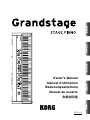 1
1
-
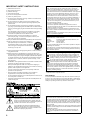 2
2
-
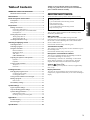 3
3
-
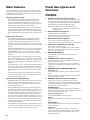 4
4
-
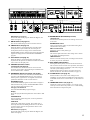 5
5
-
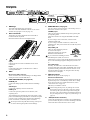 6
6
-
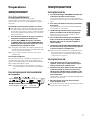 7
7
-
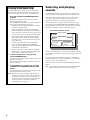 8
8
-
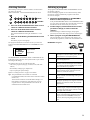 9
9
-
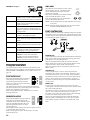 10
10
-
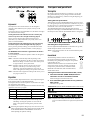 11
11
-
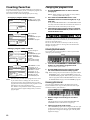 12
12
-
 13
13
-
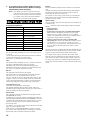 14
14
-
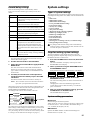 15
15
-
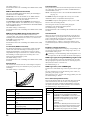 16
16
-
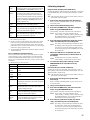 17
17
-
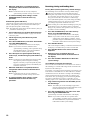 18
18
-
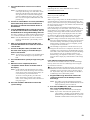 19
19
-
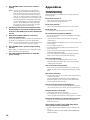 20
20
-
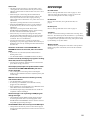 21
21
-
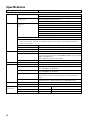 22
22
-
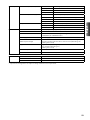 23
23
-
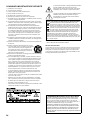 24
24
-
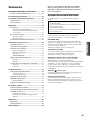 25
25
-
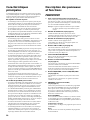 26
26
-
 27
27
-
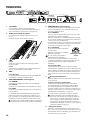 28
28
-
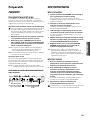 29
29
-
 30
30
-
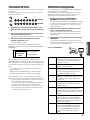 31
31
-
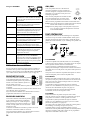 32
32
-
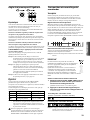 33
33
-
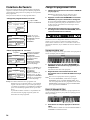 34
34
-
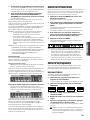 35
35
-
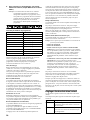 36
36
-
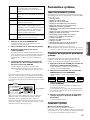 37
37
-
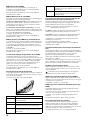 38
38
-
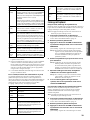 39
39
-
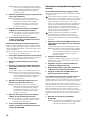 40
40
-
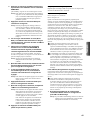 41
41
-
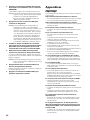 42
42
-
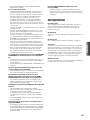 43
43
-
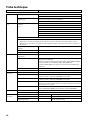 44
44
-
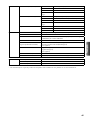 45
45
-
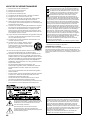 46
46
-
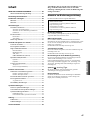 47
47
-
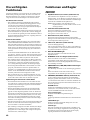 48
48
-
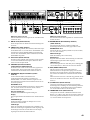 49
49
-
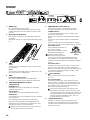 50
50
-
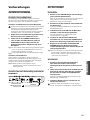 51
51
-
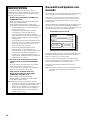 52
52
-
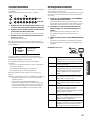 53
53
-
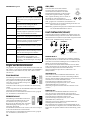 54
54
-
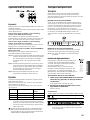 55
55
-
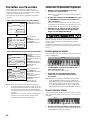 56
56
-
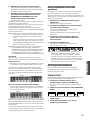 57
57
-
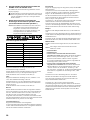 58
58
-
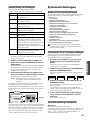 59
59
-
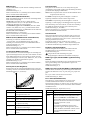 60
60
-
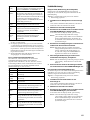 61
61
-
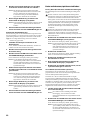 62
62
-
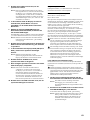 63
63
-
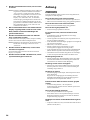 64
64
-
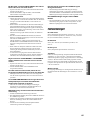 65
65
-
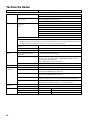 66
66
-
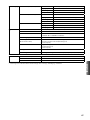 67
67
-
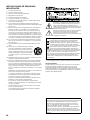 68
68
-
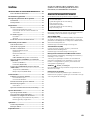 69
69
-
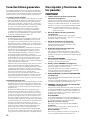 70
70
-
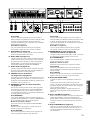 71
71
-
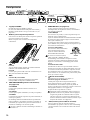 72
72
-
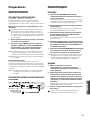 73
73
-
 74
74
-
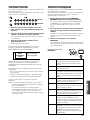 75
75
-
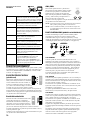 76
76
-
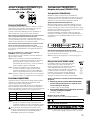 77
77
-
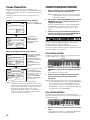 78
78
-
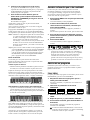 79
79
-
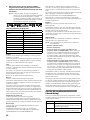 80
80
-
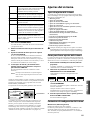 81
81
-
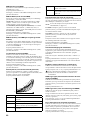 82
82
-
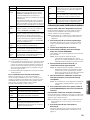 83
83
-
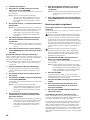 84
84
-
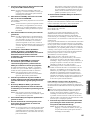 85
85
-
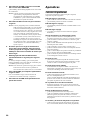 86
86
-
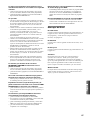 87
87
-
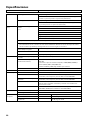 88
88
-
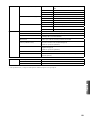 89
89
-
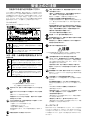 90
90
-
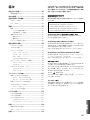 91
91
-
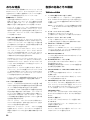 92
92
-
 93
93
-
 94
94
-
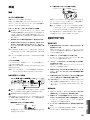 95
95
-
 96
96
-
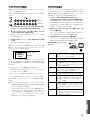 97
97
-
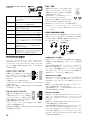 98
98
-
 99
99
-
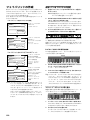 100
100
-
 101
101
-
 102
102
-
 103
103
-
 104
104
-
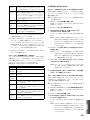 105
105
-
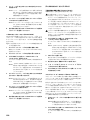 106
106
-
 107
107
-
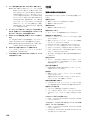 108
108
-
 109
109
-
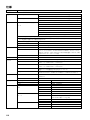 110
110
-
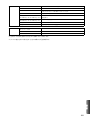 111
111
-
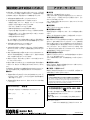 112
112
Korg Grandstage Bedienungsanleitung
- Kategorie
- Zusätzliche Musikausrüstung
- Typ
- Bedienungsanleitung
in anderen Sprachen
- English: Korg Grandstage Owner's manual
- français: Korg Grandstage Le manuel du propriétaire
- español: Korg Grandstage El manual del propietario
- 日本語: Korg Grandstage 取扱説明書
Verwandte Artikel
-
Korg SV-1 Black Benutzerhandbuch
-
Korg KROSS SE Schnellstartanleitung
-
Korg SV-2 Benutzerhandbuch
-
Korg SV-2 Benutzerhandbuch
-
Korg Grandstage Benutzerhandbuch
-
Korg SV-2 Benutzerhandbuch
-
Korg XVP-20 Bedienungsanleitung
-
Korg i3 Music Workstatio Benutzerhandbuch
-
Korg EPS-1 Bedienungsanleitung
-
Korg Keystage Schnellstartanleitung
Andere Dokumente
-
Yamaha S90 ES Benutzerhandbuch
-
Yamaha Tyros 5 Bedienungsanleitung
-
Yamaha S90 Bedienungsanleitung
-
Yamaha MOTIF7 Benutzerhandbuch
-
Yamaha S90 Bedienungsanleitung
-
Yamaha MO8 Bedienungsanleitung
-
Yamaha PSR-SX900 Bedienungsanleitung
-
Alesis COOLFIRE 15 Benutzerhandbuch
-
JHS 3 Series Bedienungsanleitung
-
Ibanez ES2 Bedienungsanleitung